7 ╨╕╤Б╨┐╤А╨░╨▓╨╗╨╡╨╜╨╕╨╣ ╨┐╤А╨╛╨▒╨╗╨╡╨╝╤Л ┬л╨╖╨░ ╨▓╨░╤И╨╕╨╝ ╤Н╨║╤А╨░╨╜╨╛╨╝ ╨╜╨░╨▒╨╗╤О╨┤╨░╤О╤В┬╗ ╨╜╨░ Mac
╨г ╨▓╨░╤Б ╨╝╨╛╨╢╨╡╤В ╨▓╨╛╨╖╨╜╨╕╨║╨╜╤Г╤В╤М ╨┐╤Г╨│╨░╤О╤Й╨╡╨╡ ╨╛╤Й╤Г╤Й╨╡╨╜╨╕╨╡, ╤З╤В╨╛ ╨╖╨░ ╨▓╨░╨╝╨╕ ╨╜╨░╨▒╨╗╤О╨┤╨░╤О╤В ╨╕╨╗╨╕ ╨╜╨░╨▒╨╗╤О╨┤╨░╤О╤В, ╨║╨╛╨│╨┤╨░ ╨╜╨░ ╨▓╨░╤И╨╡╨╝ Mac ╨╛╤В╨╛╨▒╤А╨░╨╢╨░╨╡╤В╤Б╤П ╤Б╨╛╨╛╨▒╤Й╨╡╨╜╨╕╨╡ ╨╛ ╤В╨╛╨╝, ╤З╤В╨╛ ╨╖╨░ ╨▓╨░╤И╨╕╨╝ ╤Н╨║╤А╨░╨╜╨╛╨╝ ╨╜╨░╨▒╨╗╤О╨┤╨░╤О╤В. ╨Т ╨▒╨╛╨╗╤М╤И╨╕╨╜╤Б╤В╨▓╨╡ ╤Б╨╗╤Г╤З╨░╨╡╨▓ ╨╖╨░ ╨▓╨░╨╝╨╕ ╨╜╨╕╨║╤В╨╛ ╨╜╨╡ ╨╜╨░╨▒╨╗╤О╨┤╨░╨╡╤В, ╨╜╨╛ ╤Н╤В╨╛ ╨┐╤А╨╕╨╗╨╛╨╢╨╡╨╜╨╕╨╡ ╨╕╨╝╨╡╨╡╤В ╨┤╨╛╤Б╤В╤Г╨┐ ╨║ ╨┐╤А╨╛╤Б╨╝╨╛╤В╤А╤Г ╨▓╨░╤И╨╡╨│╨╛ ╤Н╨║╤А╨░╨╜╨░.
╨Т ╨╗╤О╨▒╨╛╨╝ ╤Б╨╗╤Г╤З╨░╨╡ ╨▓╤Л, ╨▓╨╡╤А╨╛╤П╤В╨╜╨╛, ╨╖╨░╤Е╨╛╤В╨╕╤В╨╡ ╨╛╤В╨║╨╗╤О╤З╨╕╤В╤М ╤Н╤В╨╛ ╨╜╨╡ ╤В╨╛╨╗╤М╨║╨╛ ╨┤╨╗╤П ╤В╨╛╨│╨╛, ╤З╤В╨╛╨▒╤Л ╨│╨░╤А╨░╨╜╤В╨╕╤А╨╛╨▓╨░╤В╤М, ╤З╤В╨╛ ╨╖╨╗╨╛╤Г╨╝╤Л╤И╨╗╨╡╨╜╨╜╨╕╨║ ╨╜╨╡ ╤Б╨╝╨╛╨╢╨╡╤В ╨┐╨╛╨╗╤Г╤З╨╕╤В╤М ╨┤╨╛╤Б╤В╤Г╨┐ ╨║ ╨▓╨░╤И╨╡╨╝╤Г ╨║╨╛╨╝╨┐╤М╤О╤В╨╡╤А╤Г, ╨╜╨╛ ╨╕ ╨┐╨╛╤В╨╛╨╝╤Г, ╤З╤В╨╛ ╨▓╤Л, ╨▓╨╡╤А╨╛╤П╤В╨╜╨╛, ╤Г╤Б╤В╨░╨╗╨╕ ╨▓╨╕╨┤╨╡╤В╤М ╨╜╨░╨┤╨╛╨╡╨┤╨╗╨╕╨▓╨╛╨╡ ╤Б╨╛╨╛╨▒╤Й╨╡╨╜╨╕╨╡. ╨Т ╨▒╨╛╨╗╤М╤И╨╕╨╜╤Б╤В╨▓╨╡ ╤Б╨╗╤Г╤З╨░╨╡╨▓ ╤Н╤В╨╛ ╨╝╨╛╨╢╨╜╨╛ ╨╛╤В╨║╨╗╤О╤З╨╕╤В╤М ╨▓ ╨╜╨░╤Б╤В╤А╨╛╨╣╨║╨░╤Е ╤Б╨╕╤Б╤В╨╡╨╝╤Л.
Программы для Windows, мобильные приложения, игры - ВСЁ БЕСПЛАТНО, в нашем закрытом телеграмм канале - Подписывайтесь:)
╨Ь╨╡╨╜╤П ╨╖╨╛╨▓╤Г╤В ╨н╤А╨╕╨║, ╨╕ ╨║╨░╨║ ╨╕╨╜╨╢╨╡╨╜╨╡╤А-╨┐╤А╨╛╨│╤А╨░╨╝╨╝╨╕╤Б╤В ╨╕ ╨┤╨░╨▓╨╜╨╕╨╣ ╨┐╨╛╨╗╤М╨╖╨╛╨▓╨░╤В╨╡╨╗╤М ╨║╨╛╨╝╨┐╤М╤О╤В╨╡╤А╨░, ╨┐╨╛╨┤╨╛╨▒╨╜╤Л╨╡ ╤Б╨╛╨╛╨▒╤Й╨╡╨╜╨╕╤П ╤З╨░╤Б╤В╨╛ ╨▒╨╡╤Б╨┐╨╛╨║╨╛╤П╤В ╨╝╨╡╨╜╤П ╨╕ ╨▓╤Л╨╖╤Л╨▓╨░╤О╤В ╤Г ╨╝╨╡╨╜╤П ╨╢╨╡╨╗╨░╨╜╨╕╨╡ ╤А╨░╨╖╨╛╨▒╤А╨░╤В╤М╤Б╤П ╨▓ ╤В╨╛╨╝, ╤З╤В╨╛ ╨╕╤Е ╨▓╤Л╨╖╤Л╨▓╨░╨╡╤В. ╨п ╨╝╨╛╨│╤Г ╨┐╨╛╨║╨░╨╖╨░╤В╤М ╨▓╨░╨╝, ╨║╨░╨║ ╨▓╤Л╤П╤Б╨╜╨╕╤В╤М, ╤З╤В╨╛ ╨▓╤Л╨╖╤Л╨▓╨░╨╡╤В ╤Н╤В╨╛ ╨╜╨░ ╨▓╨░╤И╨╡╨╣ ╨╝╨░╤И╨╕╨╜╨╡, ╨╕ ╨║╨░╨║ ╤Н╤В╨╛ ╨╛╤Б╤В╨░╨╜╨╛╨▓╨╕╤В╤М.
╨Я╤А╨╛╨┤╨╛╨╗╨╢╨░╨╣╤В╨╡ ╤З╨╕╤В╨░╤В╤М ╨╜╨╕╨╢╨╡, ╨╡╤Б╨╗╨╕ ╨▓╤Л ╤Е╨╛╤В╨╕╤В╨╡ ╨╕╤Б╨┐╤А╨░╨▓╨╕╤В╤М ╨┐╤А╨╛╨▒╨╗╨╡╨╝╤Г ┬л╨╖╨░ ╨▓╨░╤И╨╕╨╝ ╤Н╨║╤А╨░╨╜╨╛╨╝ ╨╜╨░╨▒╨╗╤О╨┤╨░╤О╤В┬╗ ╨╜╨░ ╨▓╨░╤И╨╡╨╝ Mac. ╨п ╨┐╨╛╨║╨░╨╢╤Г ╨▓╨░╨╝ ╨╜╨░╤Б╤В╤А╨╛╨╣╨║╨╕, ╨║╨╛╤В╨╛╤А╤Л╨╡ ╨▓╨░╨╝ ╤Б╨╗╨╡╨┤╤Г╨╡╤В ╨┐╤А╨╛╨▓╨╡╤А╨╕╤В╤М, ╨░ ╤В╨░╨║╨╢╨╡ ╨║╨░╨║ ╨╕╤Е ╨╛╤В╨║╨╗╤О╤З╨╕╤В╤М. ╨п ╤В╨░╨║╨╢╨╡ ╤Б╨╛╨╛╨▒╤Й╤Г ╨▓╨░╨╝ ╨╛ ╨╜╨╡╨║╨╛╤В╨╛╤А╤Л╤Е ╨┤╤А╤Г╨│╨╕╤Е ╨┐╤А╨╛╨▒╨╗╨╡╨╝╨░╤Е, ╨║╨╛╤В╨╛╤А╤Л╨╡ ╨╝╨╛╨│╤Г╤В ╨▒╤Л╤В╤М ╨┐╤А╨╕╤З╨╕╨╜╨╛╨╣ ╤Н╤В╨╛╨│╨╛.
╨Я╨╛╤З╨╡╨╝╤Г ╤Н╤В╨╛ ╨┐╤А╨╛╨╕╤Б╤Е╨╛╨┤╨╕╤В?
╨б╤Г╤Й╨╡╤Б╤В╨▓╤Г╨╡╤В ╤А╤П╨┤ ╨┐╤А╨╕╤З╨╕╨╜, ╨┐╨╛ ╨║╨╛╤В╨╛╤А╤Л╨╝ ╨▓╤Л ╨╝╨╛╨╢╨╡╤В╨╡ ╨▓╨╕╨┤╨╡╤В╤М ╤Б╨╛╨╛╨▒╤Й╨╡╨╜╨╕╨╡ ┬л╨Т╨░╤И ╤Н╨║╤А╨░╨╜ ╨╜╨░╤Е╨╛╨┤╨╕╤В╤Б╤П ╨┐╨╛╨┤ ╨╜╨░╨▒╨╗╤О╨┤╨╡╨╜╨╕╨╡╨╝┬╗. ╨Ъ╨╛╤А╨╛╤З╨╡ ╨│╨╛╨▓╨╛╤А╤П, ╤Н╤В╨╛ ╨╛╨╖╨╜╨░╤З╨░╨╡╤В, ╤З╤В╨╛ ╤З╤В╨╛-╤В╨╛ ╨╕╨╝╨╡╨╡╤В ╨┤╨╛╤Б╤В╤Г╨┐ ╨║ ╨▓╨░╤И╨╡╨╝╤Г ╤Н╨║╤А╨░╨╜╤Г ╨╕╨╗╨╕ ╨▓╨╕╨┤╨╡╨╛╨▓╤Л╤Е╨╛╨┤╤Г.
╨Т╨┐╨╛╨╗╨╜╨╡ ╨▓╨╛╨╖╨╝╨╛╨╢╨╜╨╛, ╤З╤В╨╛ ╤Н╤В╨╛ ╨╝╨╛╨╢╨╡╤В ╨▒╤Л╤В╤М ╤З╨╡╨╗╨╛╨▓╨╡╨║ ╨╕╨╗╨╕ ╨┐╤А╨╛╤Ж╨╡╤Б╤Б ╤Б ╨┐╨╗╨╛╤Е╨╕╨╝╨╕ ╨╜╨░╨╝╨╡╤А╨╡╨╜╨╕╤П╨╝╨╕, ╨╜╨╛ ╤Б╨║╨╛╤А╨╡╨╡ ╨▓╤Б╨╡╨│╨╛ ╤Н╤В╨╛ ╨┐╤А╨╛╤Б╤В╨╛ ╨╜╨░╤Б╤В╤А╨╛╨╣╨║╨░, ╨║╨╛╤В╨╛╤А╤Г╤О ╨╛╤Б╤В╨░╨▓╨╕╨╗╨╕ ╨▓╨║╨╗╤О╤З╨╡╨╜╨╜╨╛╨╣. ╨з╤В╨╛╨▒╤Л ╨╗╤Г╤З╤И╨╡ ╨┐╨╛╨╜╤П╤В╤М, ╨║╨░╨║ ╤А╨╡╤И╨╕╤В╤М ╤Н╤В╤Г ╨┐╤А╨╛╨▒╨╗╨╡╨╝╤Г, ╨┤╨░╨▓╨░╨╣╤В╨╡ ╨┐╨╛╤Б╨╝╨╛╤В╤А╨╕╨╝ ╨╜╨░ ╨╜╨╡╨║╨╛╤В╨╛╤А╤Л╨╡ ╨┐╤А╨╕╤З╨╕╨╜╤Л, ╨║╨╛╤В╨╛╤А╤Л╨╡ ╨╝╨╛╨│╤Г╤В ╨╡╨╡ ╨▓╤Л╨╖╤Л╨▓╨░╤В╤М.
╨Я╤А╨╕╤З╨╕╨╜╨░ 1: ╨Я╤А╨╕╨╗╨╛╨╢╨╡╨╜╨╕╤П
╨Ю╨┤╨╜╨╛╨╣ ╨╕╨╖ ╨╜╨░╨╕╨▒╨╛╨╗╨╡╨╡ ╤З╨░╤Б╤В╤Л╤Е ╨┐╤А╨╕╤З╨╕╨╜ ╤Н╤В╨╛╨╣ ╨┐╤А╨╛╨▒╨╗╨╡╨╝╤Л ╤П╨▓╨╗╤П╨╡╤В╤Б╤П ╨┐╤А╨╕╨╗╨╛╨╢╨╡╨╜╨╕╨╡, ╨║╨╛╤В╨╛╤А╨╛╨╝╤Г ╤А╨░╨╖╤А╨╡╤И╨╡╨╜╨╛ ╨┐╤А╨╛╤Б╨╝╨░╤В╤А╨╕╨▓╨░╤В╤М ╨╕╨╗╨╕ ╨╖╨░╨┐╨╕╤Б╤Л╨▓╨░╤В╤М ╨▓╨░╤И ╤Н╨║╤А╨░╨╜. ╨Т╨╛╨╖╨╝╨╛╨╢╨╜╨╛, ╨▓╤Л ╨▓╨╕╨┤╨╡╨╗╨╕ ╤Г╨▓╨╡╨┤╨╛╨╝╨╗╨╡╨╜╨╕╨╡ ╨┐╤А╨╕ ╤Г╤Б╤В╨░╨╜╨╛╨▓╨║╨╡ ╨┐╤А╨╕╨╗╨╛╨╢╨╡╨╜╨╕╤П ╨╕ ╨╜╨╡ ╨┐╨╛╨╝╨╜╨╕╤В╨╡ ╨╕╨╗╨╕ ╨╜╨╡ ╨╛╨▒╤А╨░╤В╨╕╨╗╨╕ ╨▓╨╜╨╕╨╝╨░╨╜╨╕╤П. ╨Т╨╛╨╖╨╝╨╛╨╢╨╜╨╛, ╨╛╨╜ ╨╖╨░╨┐╤А╨╛╤Б╨╕╨╗ ╨┤╨╛╤Б╤В╤Г╨┐ ╨║ ╨▓╨░╤И╨╡╨╝╤Г ╤Н╨║╤А╨░╨╜╤Г ╨╕╨╗╨╕ ╤Г╨║╨░╨╖╨░╨╗, ╤З╤В╨╛ ╤Г ╨╜╨╡╨│╨╛ ╨▒╤Г╨┤╨╡╤В ╨┤╨╛╤Б╤В╤Г╨┐ ╨║ ╨▓╨░╤И╨╡╨╝╤Г ╤Н╨║╤А╨░╨╜╤Г.
╨Я╤А╨╕╤З╨╕╨╜╨░ 2: ╨б╨╛╨▓╨╝╨╡╤Б╤В╨╜╨╛╨╡ ╨╕╤Б╨┐╨╛╨╗╤М╨╖╨╛╨▓╨░╨╜╨╕╨╡ ╤Н╨║╤А╨░╨╜╨░
╨б╨╛╨▓╨╝╨╡╤Б╤В╨╜╨╛╨╡ ╨╕╤Б╨┐╨╛╨╗╤М╨╖╨╛╨▓╨░╨╜╨╕╨╡ ╤Н╨║╤А╨░╨╜╨░ тАФ ╤Н╤В╨╛ ╨┐╤А╨╕╤П╤В╨╜╨░╤П ╤Д╤Г╨╜╨║╤Ж╨╕╤П, ╨▓╤Б╤В╤А╨╛╨╡╨╜╨╜╨░╤П ╨▓ ╨▓╨░╤И Mac. ╨н╤В╨╛ ╨┐╨╛╨╖╨▓╨╛╨╗╤П╨╡╤В ╨▓╨░╨╝ ╨╗╨╡╨│╨║╨╛ ╤Б╨╛╤В╤А╤Г╨┤╨╜╨╕╤З╨░╤В╤М ╤Б ╨║╨╛╨╗╨╗╨╡╨│╨░╨╝╨╕, ╨┐╨╛╨╗╤Г╤З╨░╤В╤М ╤В╨╡╤Е╨╜╨╕╤З╨╡╤Б╨║╤Г╤О ╨┐╨╛╨┤╨┤╨╡╤А╨╢╨║╤Г ╨╕╨╗╨╕ ╨┐╨╛╨╝╨╛╤Й╤М ╨┐╨╛ ╨▓╨░╤И╨╡╨╣ ╤Б╨╕╤Б╤В╨╡╨╝╨╡ ╨╕ ╨╝╨╜╨╛╨│╨╛╨╡ ╨┤╤А╤Г╨│╨╛╨╡. ╨Х╤Б╨╗╨╕ ╨▓╤Л ╨╜╨╡╨┤╨░╨▓╨╜╨╛ ╨╕╤Б╨┐╨╛╨╗╤М╨╖╨╛╨▓╨░╨╗╨╕ ╨╡╨│╨╛ ╨╕ ╨╛╤Б╤В╨░╨▓╨╕╨╗╨╕ ╨╛╤В╨║╤А╤Л╤В╤Л╨╝ ╨║╨░╨║╨╛╨╣-╤В╨╛ ╤Б╨╡╨░╨╜╤Б ╤Б╨╛╨▓╨╝╨╡╤Б╤В╨╜╨╛╨│╨╛ ╨╕╤Б╨┐╨╛╨╗╤М╨╖╨╛╨▓╨░╨╜╨╕╤П ╤Н╨║╤А╨░╨╜╨░, ╨▓╨╛╨╖╨╝╨╛╨╢╨╜╨╛, ╨▓╤Л ╨▓╨╕╨┤╨╕╤В╨╡ ╤Н╤В╨╛ ╤Б╨╛╨╛╨▒╤Й╨╡╨╜╨╕╨╡.
╨Я╤А╨╕╤З╨╕╨╜╨░ 3: ╨Ч╨░╨┐╨╕╤Б╤М ╤Н╨║╤А╨░╨╜╨░
╨н╤В╨╛ ╨╡╤Й╨╡ ╨╛╨┤╨╜╨░ ╨╖╨░╨╝╨╡╤З╨░╤В╨╡╨╗╤М╨╜╨░╤П ╨╛╤Б╨╛╨▒╨╡╨╜╨╜╨╛╤Б╤В╤М ╨▓╨░╤И╨╡╨│╨╛ Mac. ╨Ю╨╜ ╨┐╨╛╨╖╨▓╨╛╨╗╤П╨╡╤В ╨╖╨░╨┐╨╕╤Б╤Л╨▓╨░╤В╤М ╨┤╨╡╨╣╤Б╤В╨▓╨╕╤П ╨╜╨░ ╤Н╨║╤А╨░╨╜╨╡ ╨┤╨╗╤П ╤В╨░╨║╨╕╤Е ╨▓╨╡╤Й╨╡╨╣, ╨║╨░╨║ ╨┐╤А╨╡╨╖╨╡╨╜╤В╨░╤Ж╨╕╨╕, ╨┤╨╡╨╝╨╛╨╜╤Б╤В╤А╨░╤Ж╨╕╨╕, ╨╛╨▒╤Г╤З╨░╤О╤Й╨╕╨╡ ╨▓╨╕╨┤╨╡╨╛╤А╨╛╨╗╨╕╨║╨╕ ╨╕ ╨╝╨╜╨╛╨│╨╛╨╡ ╨┤╤А╤Г╨│╨╛╨╡. ╨Ъ╨░╨║ ╨╕ ╨▓ ╤Б╨╗╤Г╤З╨░╨╡ ╤Б ╨┤╨╡╨╝╨╛╨╜╤Б╤В╤А╨░╤Ж╨╕╨╡╨╣ ╤Н╨║╤А╨░╨╜╨░, ╨╛╤В╨╝╨╡╤З╨╡╨╜╨╜╤Л╨╝ ╨▓╤Л╤И╨╡, ╨╡╤Б╨╗╨╕ ╨▓╤Л ╨╛╤Б╤В╨░╨▓╨╕╨╗╨╕ ╤Б╨╡╨░╨╜╤Б ╨╖╨░╨┐╨╕╤Б╨╕ ╤Н╨║╤А╨░╨╜╨░ ╨▓╨║╨╗╤О╤З╨╡╨╜╨╜╤Л╨╝, ╨▓╨╡╨╗╨╕╨║╨░ ╨▓╨╡╤А╨╛╤П╤В╨╜╨╛╤Б╤В╤М, ╤З╤В╨╛ ╨╕╨╝╨╡╨╜╨╜╨╛ ╨╛╨╜╨╛ ╤П╨▓╨╗╤П╨╡╤В╤Б╤П ╨┐╤А╨╕╤З╨╕╨╜╨╛╨╣ ╤Б╨╛╨╛╨▒╤Й╨╡╨╜╨╕╤П.
╨Я╤А╨╕╤З╨╕╨╜╨░ 4: AirPlay
╨Х╤Й╨╡ ╨╛╨┤╨╜╨░ ╨╖╨░╨╝╨╡╤З╨░╤В╨╡╨╗╤М╨╜╨░╤П ╤Д╤Г╨╜╨║╤Ж╨╕╤П Apple, AirPlay ╨┐╨╛╨╖╨▓╨╛╨╗╤П╨╡╤В ╨╛╨▒╨╝╨╡╨╜╨╕╨▓╨░╤В╤М╤Б╤П ╨▓╨╕╨┤╨╡╨╛ ╨╝╨╡╨╢╨┤╤Г ╤Г╤Б╤В╤А╨╛╨╣╤Б╤В╨▓╨░╨╝╨╕. ╨н╤В╨╛ ╤В╨░╨║╨╢╨╡ ╨╝╨╛╨╢╨╡╤В ╨╛╨╖╨╜╨░╤З╨░╤В╤М, ╤З╤В╨╛ ╨▓╨░╤И ╤Н╨║╤А╨░╨╜ ╨╕╤Б╨┐╨╛╨╗╤М╨╖╤Г╨╡╤В╤Б╤П ╨┤╤А╤Г╨│╨╕╨╝ ╤Г╤Б╤В╤А╨╛╨╣╤Б╤В╨▓╨╛╨╝, ╨│╨┤╨╡ ╨╖╨░ ╨╜╨╕╨╝ ╨╝╨╛╨│╤Г╤В ╨╜╨░╨▒╨╗╤О╨┤╨░╤В╤М, ╨╕, ╤Б╨╗╨╡╨┤╨╛╨▓╨░╤В╨╡╨╗╤М╨╜╨╛, ╤Н╤В╨╛ ╨╝╨╛╨╢╨╡╤В ╨▒╤Л╤В╤М ╨┐╤А╨╕╤З╨╕╨╜╨╛╨╣ ╤Б╨╛╨╛╨▒╤Й╨╡╨╜╨╕╤П, ╨║╨╛╤В╨╛╤А╨╛╨╡ ╨▓╤Л ╨▓╨╕╨┤╨╕╤В╨╡.
╨Я╤А╨╕╤З╨╕╨╜╨░ 5: ╨б╨▒╨╛╨╣
╨Ъ╨╛╨│╨┤╨░ ╨╜╨░╤И╨╕ ╨║╨╛╨╝╨┐╤М╤О╤В╨╡╤А╤Л ╨┐╨╡╤А╨╡╨│╤А╤Г╨╢╨╡╨╜╤Л, ╨╛╨╜╨╕ ╨╕╨╜╨╛╨│╨┤╨░ ╨╝╨╛╨│╤Г╤В ╨┤╨╡╨╗╨░╤В╤М ╤Б╤В╤А╨░╨╜╨╜╤Л╨╡ ╨▓╨╡╤Й╨╕. ╨н╤В╨╛ ╨╛╤Б╨╛╨▒╨╡╨╜╨╜╨╛ ╨░╨║╤В╤Г╨░╨╗╤М╨╜╨╛, ╨╡╤Б╨╗╨╕ ╨▓╤Л ╨╜╨╡ ╨┐╨╡╤А╨╡╨╖╨░╨│╤А╤Г╨╖╨╕╨╗╨╕ ╤Б╨╕╤Б╤В╨╡╨╝╤Г ╨╕ ╨╜╨╡ ╤Г╤Б╤В╨░╨╜╨╛╨▓╨╕╨╗╨╕ ╨┐╨╛╤Б╨╗╨╡╨┤╨╜╨╕╨╡ ╨╛╨▒╨╜╨╛╨▓╨╗╨╡╨╜╨╕╤П macOS. ╨Ю╨▒╤Б╨╗╤Г╨╢╨╕╨▓╨░╨╜╨╕╨╡ ╨╕ ╤Г╤Е╨╛╨┤ ╨╖╨░ ╨▓╨░╤И╨╡╨╣ ╤Б╨╕╤Б╤В╨╡╨╝╨╛╨╣ ╨▓╨░╨╢╨╜╤Л, ╨╕ ╨╡╤Б╨╗╨╕ ╨┐╤А╨╡╨╜╨╡╨▒╤А╨╡╤З╤М ╨╡╤О, ╨▓╤Л ╤З╨░╤Б╤В╨╛ ╨╝╨╛╨╢╨╡╤В╨╡ ╤Г╨▓╨╕╨┤╨╡╤В╤М, ╨║╨░╨║ ╨▓╨░╤И╨░ ╤Б╨╕╤Б╤В╨╡╨╝╨░ ╨▓╨╡╨┤╨╡╤В ╤Б╨╡╨▒╤П ╤Б╤В╤А╨░╨╜╨╜╨╛ ╨╕╨╗╨╕ ╨┤╨░╨╡╤В ╤Б╨▒╨╛╨╕.
╨Я╤А╨╕╤З╨╕╨╜╨░ 6: ╨Т╤А╨╡╨┤╨╛╨╜╨╛╤Б╨╜╨╛╨╡ ╨Я╨Ю
╨н╤В╨╛ ╨╜╨╡ ╤В╨░╨║ ╨▓╨╡╤А╨╛╤П╤В╨╜╨╛, ╨║╨░╨║ ╨┤╤А╤Г╨│╨╕╨╡ ╨┐╤А╨╕╤З╨╕╨╜╤Л, ╨┐╨╡╤А╨╡╤З╨╕╤Б╨╗╨╡╨╜╨╜╤Л╨╡ ╨▓╤Л╤И╨╡, ╨╜╨╛ ╨▓╨┐╨╛╨╗╨╜╨╡ ╨▓╨╛╨╖╨╝╨╛╨╢╨╜╨╛, ╤З╤В╨╛ ╨▓ ╨▓╨░╤И╨╡╨╣ ╤Б╨╕╤Б╤В╨╡╨╝╨╡ ╨╡╤Б╤В╤М ╨║╨░╨║╨╛╨╣-╤В╨╛ ╤В╨╕╨┐ ╨▓╤А╨╡╨┤╨╛╨╜╨╛╤Б╨╜╨╛╨│╨╛ ╨Я╨Ю, ╨║╨╛╤В╨╛╤А╨╛╨╡ ╨╝╨╛╨╢╨╡╤В ╨▓╤Л╨╖╤Л╨▓╨░╤В╤М ╤Н╤В╨╛ ╤Б╨╛╨╛╨▒╤Й╨╡╨╜╨╕╨╡. ╨н╤В╨╛ ╨╝╨╛╨╢╨╡╤В ╨▓╤Л╨╖╤Л╨▓╨░╤В╤М ╨▒╨╡╤Б╨┐╨╛╨║╨╛╨╣╤Б╤В╨▓╨╛, ╨╜╨╛ ╨╡╤Б╤В╤М ╤Б╨┐╨╛╤Б╨╛╨▒╤Л ╤Б╨┐╤А╨░╨▓╨╕╤В╤М╤Б╤П ╤Б ╤Н╤В╨╕╨╝.
╨Ъ╨░╨║ ╤А╨╡╤И╨╕╤В╤М ╨┐╤А╨╛╨▒╨╗╨╡╨╝╤Г
╨Ъ╨░╨║╨╛╨╣ ╨▒╤Л ╨╜╨╡╨┐╤А╨╕╤П╤В╨╜╨╛╨╣ ╨╜╨╕ ╨▒╤Л╨╗╨░ ╤Н╤В╨░ ╨┐╤А╨╛╨▒╨╗╨╡╨╝╨░, ╤А╨╡╤И╨╕╤В╤М ╨╡╨╡ ╤З╨░╤Б╤В╨╛ ╨▒╤Л╨▓╨░╨╡╤В ╨┐╤А╨╛╤Б╤В╨╛. ╨Т ╨╜╨╡╨║╨╛╤В╨╛╤А╤Л╤Е ╤Б╨╗╤Г╤З╨░╤П╤Е ╨▓╤Л ╨╝╨╛╨╢╨╡╤В╨╡ ╤Б╤В╨╛╨╗╨║╨╜╤Г╤В╤М╤Б╤П ╤Б ╨▒╨╛╨╗╨╡╨╡ ╤Б╨╗╨╛╨╢╨╜╤Л╨╝╨╕ ╨┐╤А╨╛╨▒╨╗╨╡╨╝╨░╨╝╨╕, ╨╜╨╛ ╨▓ ╨▒╨╛╨╗╤М╤И╨╕╨╜╤Б╤В╨▓╨╡ ╤Б╨╗╤Г╤З╨░╨╡╨▓ ╨╛╨┤╨╜╨╛ ╨╕╨╖ ╨┐╤А╨╕╨▓╨╡╨┤╨╡╨╜╨╜╤Л╤Е ╨╜╨╕╨╢╨╡ ╨╕╤Б╨┐╤А╨░╨▓╨╗╨╡╨╜╨╕╨╣ ╨┤╨╛╨╗╨╢╨╜╨╛ ╨┐╨╛╨╝╨╛╤З╤М ╨▓╨░╨╝ ╤А╨╡╤И╨╕╤В╤М ╨┐╤А╨╛╨▒╨╗╨╡╨╝╤Г.
╨Ш╤Б╨┐╤А╨░╨▓╨╗╨╡╨╜╨╕╨╡ 1: ╨┐╨╡╤А╨╡╨╖╨░╨│╤А╤Г╨╖╨║╨░
╨н╤В╨╛ ╨╝╨╛╨╢╨╡╤В ╨┐╨╛╨║╨░╨╖╨░╤В╤М╤Б╤П ╤Б╨╗╨╕╤И╨║╨╛╨╝ ╨┐╤А╨╛╤Б╤В╤Л╨╝, ╨╜╨╛ ╤З╨░╤Б╤В╨╛ ╤Е╨╛╤А╨╛╤И╨░╤П ╨┐╨╡╤А╨╡╨╖╨░╨│╤А╤Г╨╖╨║╨░ ╨▓╨░╤И╨╡╨╣ ╤Б╨╕╤Б╤В╨╡╨╝╤Л ╤А╨╡╤И╨░╨╡╤В ╤А╤П╨┤ ╨┐╤А╨╛╨▒╨╗╨╡╨╝. ╨н╤В╨╛ ╨╛╤Б╨╛╨▒╨╡╨╜╨╜╨╛ ╨░╨║╤В╤Г╨░╨╗╤М╨╜╨╛, ╨╡╤Б╨╗╨╕ ╨▓╤Л ╨╜╨╡ ╨┐╨╡╤А╨╡╨╖╨░╨│╤А╤Г╨╢╨░╨╗╨╕ ╤Б╨╕╤Б╤В╨╡╨╝╤Г ╨▓ ╤В╨╡╤З╨╡╨╜╨╕╨╡ ╨┤╨╗╨╕╤В╨╡╨╗╤М╨╜╨╛╨│╨╛ ╨┐╨╡╤А╨╕╨╛╨┤╨░ ╨▓╤А╨╡╨╝╨╡╨╜╨╕. ╨н╤В╨╛ ╨╝╨╛╨╢╨╡╤В ╤Г╤Б╤В╤А╨░╨╜╨╕╤В╤М ╤Б╨▒╨╛╨╕, ╤Б╨▒╤А╨╛╤Б╤М╤В╨╡ NVRAM/PRAM/SMC╤Г╨▒╨╡╨╣╤В╨╡ ╤Б╤В╨░╤А╤Л╨╡ ╨┐╤А╨╛╤Ж╨╡╤Б╤Б╤Л ╨╕ ╨╛╤З╨╕╤Б╤В╨╕╤В╨╡ ╨┐╨░╨╝╤П╤В╤М.
╨н╤В╨╛ ╨╗╨╡╨│╨║╨╛ ╤Б╨┤╨╡╨╗╨░╤В╤М. ╨Я╤А╨╛╤Б╤В╨╛ ╨╜╨░╨╢╨╝╨╕╤В╨╡ ╨╜╨░ ╤Б╨╕╨╝╨▓╨╛╨╗ Apple ╨▓ ╨┐╤А╨░╨▓╨╛╨╝ ╨▓╨╡╤А╤Е╨╜╨╡╨╝ ╤Г╨│╨╗╤Г ╤Н╨║╤А╨░╨╜╨░, ╨░ ╨╖╨░╤В╨╡╨╝ ╨╜╨░╨╢╨╝╨╕╤В╨╡ ╨Э╨╡╨╕╤Б╨┐╤А╨░╨▓╨╜╨╛╤Б╤В╤М.
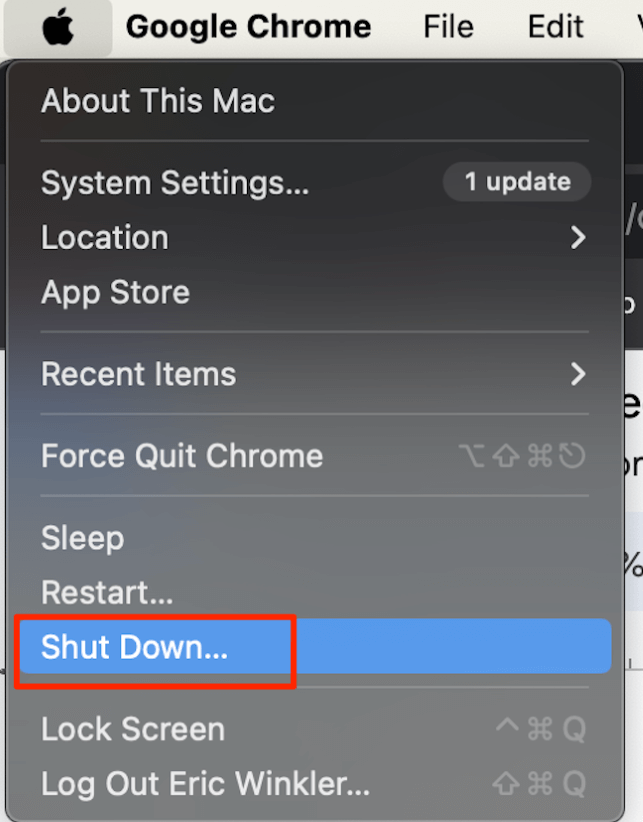
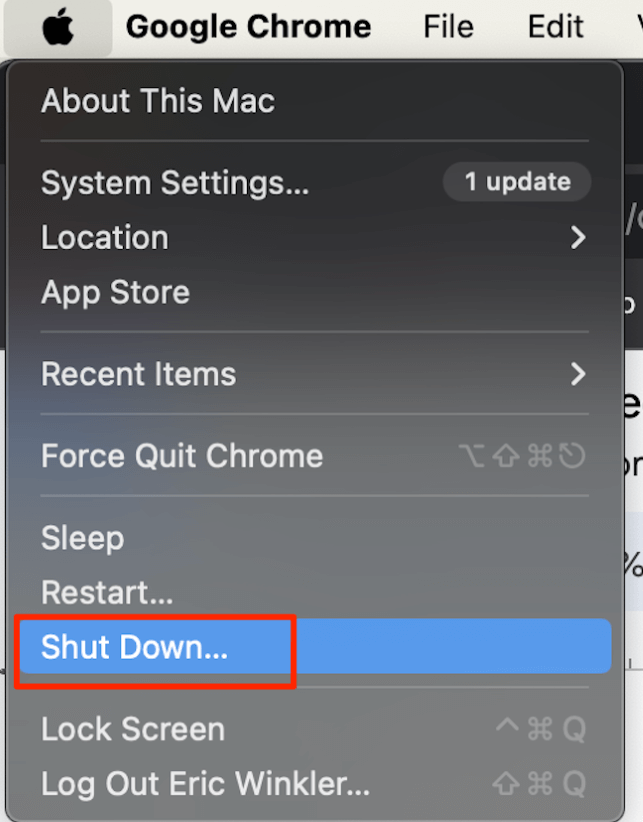
╨Ю╤Б╤В╨░╨▓╤М╤В╨╡ ╤Б╨╕╤Б╤В╨╡╨╝╤Г ╨▓╤Л╨║╨╗╤О╤З╨╡╨╜╨╜╨╛╨╣ ╨┐╤А╨╕╨╝╨╡╤А╨╜╨╛ ╨╜╨░ ╨╝╨╕╨╜╤Г╤В╤Г, ╨░ ╨╖╨░╤В╨╡╨╝ ╨╜╨░╨╢╨╝╨╕╤В╨╡ ╨║╨╜╨╛╨┐╨║╤Г ╨┐╨╕╤В╨░╨╜╨╕╤П, ╤З╤В╨╛╨▒╤Л ╤Б╨╜╨╛╨▓╨░ ╨▓╨║╨╗╤О╤З╨╕╤В╤М ╨╡╨╡. ╨п ╨┐╤А╨╡╨┤╨╗╨░╨│╨░╤О ╨▓╤Л╨┐╨╛╨╗╨╜╨╕╤В╤М ╨┐╨╛╨╗╨╜╨╛╨╡ ╨╖╨░╨▓╨╡╤А╤И╨╡╨╜╨╕╨╡ ╤А╨░╨▒╨╛╤В╤Л (╨▓╨╝╨╡╤Б╤В╨╛ ╨┐╤А╨╛╤Б╤В╨╛╨│╨╛ ╨┐╨╡╤А╨╡╨╖╨░╨┐╤Г╤Б╨║╨░), ╨┐╨╛╤Б╨║╨╛╨╗╤М╨║╤Г ╤Н╤В╨╛ ╨│╨░╤А╨░╨╜╤В╨╕╤А╤Г╨╡╤В, ╤З╤В╨╛ ╨▓╤Б╨╡ ╨▒╤Г╨┤╨╡╤В ╤Б╨▒╤А╨╛╤И╨╡╨╜╨╛ ╨╕ ╨╛╤З╨╕╤Й╨╡╨╜╨╛.
╨Ъ╨░╨║ ╤В╨╛╨╗╤М╨║╨╛ ╨▓╨░╤И╨░ ╤Б╨╕╤Б╤В╨╡╨╝╨░ ╨╜╨░╤З╨╜╨╡╤В ╤А╨╡╨╖╨╡╤А╨▓╨╜╨╛╨╡ ╨║╨╛╨┐╨╕╤А╨╛╨▓╨░╨╜╨╕╨╡, ╨┐╨╛╨┤╨╛╨╢╨┤╨╕╤В╨╡, ╤З╤В╨╛╨▒╤Л ╤Г╨▓╨╕╨┤╨╡╤В╤М, ╨┐╨╛╨╗╤Г╤З╨░╨╡╤В╨╡ ╨╗╨╕ ╨▓╤Л ╨┐╨╛-╨┐╤А╨╡╨╢╨╜╨╡╨╝╤Г ╤Б╨╛╨╛╨▒╤Й╨╡╨╜╨╕╨╡ ┬л╨▓╨░╤И ╤Н╨║╤А╨░╨╜ ╨╜╨░╤Е╨╛╨┤╨╕╤В╤Б╤П ╨┐╨╛╨┤ ╨╜╨░╨▒╨╗╤О╨┤╨╡╨╜╨╕╨╡╨╝┬╗. ╨Х╤Б╨╗╨╕ ╨▓╤Л ╤Н╤В╨╛╨│╨╛ ╨╜╨╡ ╨▓╨╕╨┤╨╕╤В╨╡, ╨▓╨░╨╝ ╨┐╨╛╤А╨░ ╨╕╨┤╤В╨╕. ╨Х╤Б╨╗╨╕ ╨▓╤Л ╨▓╤Б╨╡ ╨╡╤Й╨╡ ╨▓╨╕╨┤╨╕╤В╨╡ ╤Н╤В╨╛, ╨┐╨╛╨┐╤А╨╛╨▒╤Г╨╣╤В╨╡ ╨┤╤А╤Г╨│╨╕╨╡ ╨╕╤Б╨┐╤А╨░╨▓╨╗╨╡╨╜╨╕╤П, ╨┐╨╡╤А╨╡╤З╨╕╤Б╨╗╨╡╨╜╨╜╤Л╨╡ ╨╜╨╕╨╢╨╡.
╨Ш╤Б╨┐╤А╨░╨▓╨╗╨╡╨╜╨╕╨╡ 2: ╨┐╤А╨╛╨▓╨╡╤А╤М╤В╨╡ ╨╖╨░╨┐╨╕╤Б╤М ╤Н╨║╤А╨░╨╜╨░
╨Я╨╛╤Б╨║╨╛╨╗╤М╨║╤Г ╨╖╨░╨┐╨╕╤Б╤М ╤Н╨║╤А╨░╨╜╨░ ╤П╨▓╨╗╤П╨╡╤В╤Б╤П ╤А╨░╤Б╨┐╤А╨╛╤Б╤В╤А╨░╨╜╨╡╨╜╨╜╨╛╨╣ ╨┐╤А╨╕╤З╨╕╨╜╨╛╨╣ ╨┐╨╛╤П╨▓╨╗╨╡╨╜╨╕╤П ╤Б╨╛╨╛╨▒╤Й╨╡╨╜╨╕╤П, ╨╛╨┤╨╜╨╛ ╨╕╨╖ ╤А╨╡╤И╨╡╨╜╨╕╨╣ тАФ ╤Г╨▒╨╡╨┤╨╕╤В╤М╤Б╤П, ╤З╤В╨╛ ╨▓ ╨┤╨░╨╜╨╜╤Л╨╣ ╨╝╨╛╨╝╨╡╨╜╤В ╤Г ╨▓╨░╤Б ╨╜╨╡╤В ╤Б╨╡╨░╨╜╤Б╨░ ╨╖╨░╨┐╨╕╤Б╨╕ ╤Н╨║╤А╨░╨╜╨░. ╨Т╤Л ╨╝╨╛╨╢╨╡╤В╨╡ ╨╛╨┐╤А╨╡╨┤╨╡╨╗╨╕╤В╤М, ╨╖╨░╨┐╤Г╤Й╨╡╨╜ ╨╗╨╕ ╤Б╨╡╨░╨╜╤Б ╨╖╨░╨┐╨╕╤Б╨╕ ╤Н╨║╤А╨░╨╜╨░ ╨▓ QuickTime, ╨┐╨╛╤В╨╛╨╝╤Г ╤З╤В╨╛ ╨▓╤Л ╤Г╨▓╨╕╨┤╨╕╤В╨╡ ╨╖╨╜╨░╤З╨╛╨║ ╨╖╨░╨┐╨╕╤Б╨╕ ╨▓ ╨▓╨╕╨┤╨╡ ╨║╤А╤Г╨│╨░ ╨▓ ╨▓╨╡╤А╤Е╨╜╨╡╨╣ ╤Б╤В╤А╨╛╨║╨╡ ╨╝╨╡╨╜╤О ╨╜╨░ ╤А╨░╨▒╨╛╤З╨╡╨╝ ╤Б╤В╨╛╨╗╨╡.


╨Х╤Б╨╗╨╕ ╨▓╤Л ╨╕╤Б╨┐╨╛╨╗╤М╨╖╤Г╨╡╤В╨╡ ╨║╨░╨║╨╛╨╡-╨╗╨╕╨▒╨╛ ╨┤╤А╤Г╨│╨╛╨╡ ╨┐╤А╨╕╨╗╨╛╨╢╨╡╨╜╨╕╨╡ ╨┤╨╗╤П ╨╖╨░╨┐╨╕╤Б╨╕ ╤Н╨║╤А╨░╨╜╨░, ╨▓╤Л ╨╝╨╛╨╢╨╡╤В╨╡ ╨╜╨░╨╣╤В╨╕ ╨╡╨│╨╛ ╨╕ ╤Г╨▒╨╡╨┤╨╕╤В╤М╤Б╤П, ╤З╤В╨╛ ╨╛╨╜╨╛ ╨▓╤Л╨║╨╗╤О╤З╨╡╨╜╨╛. ╨Х╤Б╨╗╨╕ ╨▓╤Л ╨╜╨╡ ╨╖╨╜╨░╨╡╤В╨╡, ╨║╨░╨║ ╨╡╨│╨╛ ╨╜╨░╨╣╤В╨╕, ╨▓╤Л ╨╝╨╛╨╢╨╡╤В╨╡ ╤Г╨▓╨╕╨┤╨╡╤В╤М ╨╡╨│╨╛ ╨▓ ╤Б╨╗╨╡╨┤╤Г╤О╤Й╨╡╨╝ ╤А╨░╨╖╨┤╨╡╨╗╨╡ ╨╜╨╕╨╢╨╡, ╨║╨╛╨│╨┤╨░ ╤П ╨▒╤Г╨┤╤Г ╨╛╨▒╤Б╤Г╨╢╨┤╨░╤В╤М, ╨║╨░╨║ ╨┐╤А╨╛╨▓╨╡╤А╤П╤В╤М ╨┐╤А╨╕╨╗╨╛╨╢╨╡╨╜╨╕╤П, ╨╕╨╝╨╡╤О╤Й╨╕╨╡ ╨┤╨╛╤Б╤В╤Г╨┐ ╨║ ╨▓╨░╤И╨╡╨╝╤Г ╤Н╨║╤А╨░╨╜╤Г.
╨Ш╤Б╨┐╤А╨░╨▓╨╗╨╡╨╜╨╕╨╡┬а3. ╨Я╤А╨╛╨▓╨╡╤А╤М╤В╨╡ ╨┐╤А╨╕╨╗╨╛╨╢╨╡╨╜╨╕╤П, ╨╕╨╝╨╡╤О╤Й╨╕╨╡ ╨┤╨╛╤Б╤В╤Г╨┐ ╨║ ╨▓╨░╤И╨╡╨╝╤Г ╤Н╨║╤А╨░╨╜╤Г
╨Т╨┐╨╛╨╗╨╜╨╡ ╨▓╨╛╨╖╨╝╨╛╨╢╨╜╨╛, ╤З╤В╨╛ ╤Б╤В╨╛╤А╨╛╨╜╨╜╨╡╨╡ ╨┐╤А╨╕╨╗╨╛╨╢╨╡╨╜╨╕╨╡ ╨┐╨╛╨╗╤Г╤З╨╕╤В ╨┤╨╛╤Б╤В╤Г╨┐ ╨║ ╨▓╨░╤И╨╡╨╝╤Г ╤Н╨║╤А╨░╨╜╤Г. ╨н╤В╨╛ ╨╝╨╛╨╢╨╡╤В ╨▒╤Л╤В╤М ╨┐╤А╨╕╨╗╨╛╨╢╨╡╨╜╨╕╨╡, ╨╛ ╨║╨╛╤В╨╛╤А╨╛╨╝ ╨▓╤Л ╤Г╨╢╨╡ ╨╖╨╜╨░╨╡╤В╨╡, ╨╜╨░╨┐╤А╨╕╨╝╨╡╤А ╨┐╤А╨╕╨╗╨╛╨╢╨╡╨╜╨╕╨╡ ╨┤╨╗╤П ╨╖╨░╨┐╨╕╤Б╨╕ ╤Н╨║╤А╨░╨╜╨░, ╨╕╨╗╨╕ ╨┐╤А╨╕╨╗╨╛╨╢╨╡╨╜╨╕╨╡, ╨║╨╛╤В╨╛╤А╨╛╨╡ ╨▓╤Л ╤Г╤Б╤В╨░╨╜╨╛╨▓╨╕╨╗╨╕ ╨╕ ╨╜╨╡ ╨┐╨╛╨┤╨╛╨╖╤А╨╡╨▓╨░╨╗╨╕, ╤З╤В╨╛ ╨╛╨╜╨╛ ╨┐╨╛╨╗╤Г╤З╨╕╤В ╨┤╨╛╤Б╤В╤Г╨┐ ╨║ ╨▓╨░╤И╨╡╨╝╤Г ╤Н╨║╤А╨░╨╜╤Г.
╨Т ╨╗╤О╨▒╨╛╨╝ ╤Б╨╗╤Г╤З╨░╨╡ ╨╝╤Л ╨╝╨╛╨╢╨╡╨╝ ╨┐╨╛╤Б╨╝╨╛╤В╤А╨╡╤В╤М, ╨║╨░╨║╨╕╨╡ ╨┐╤А╨╕╨╗╨╛╨╢╨╡╨╜╨╕╤П ╨╕╨╝╨╡╤О╤В ╨┤╨╛╤Б╤В╤Г╨┐ ╨║ ╨▓╨░╤И╨╡╨╝╤Г ╤Н╨║╤А╨░╨╜╤Г, ╨░ ╨╖╨░╤В╨╡╨╝ ╨┐╤А╨╕ ╨╜╨╡╨╛╨▒╤Е╨╛╨┤╨╕╨╝╨╛╤Б╤В╨╕ ╨╛╤В╨║╨╗╤О╤З╨╕╤В╤М ╤Н╤В╨╛╤В ╨┤╨╛╤Б╤В╤Г╨┐. ╨Т╤Л╨┐╨╛╨╗╨╜╨╕╤В╨╡ ╤Б╨╗╨╡╨┤╤Г╤О╤Й╨╕╨╡ ╨┤╨╡╨╣╤Б╤В╨▓╨╕╤П, ╤З╤В╨╛╨▒╤Л ╨┐╤А╨╛╤Б╨╝╨╛╤В╤А╨╡╤В╤М ╨╕ ╨╛╤В╨║╨╗╤О╤З╨╕╤В╤М ╨▓╤Б╨╡ ╨┐╤А╨╕╨╗╨╛╨╢╨╡╨╜╨╕╤П, ╨║╨╛╤В╨╛╤А╤Л╨╡ ╨╝╨╛╨│╤Г╤В ╨╕╨╝╨╡╤В╤М ╨┤╨╛╤Б╤В╤Г╨┐ ╨║ ╨▓╨░╤И╨╡╨╝╤Г ╤Н╨║╤А╨░╨╜╤Г.
╨и╨░╨│┬а1. ╨Ю╤В╨║╤А╨╛╨╣╤В╨╡ ╨╜╨░╤Б╤В╤А╨╛╨╣╨║╨╕ ╤Б╨╕╤Б╤В╨╡╨╝╤Л.
╨Э╨░╨╢╨╝╨╕╤В╨╡ ╨╜╨░ ╨╗╨╛╨│╨╛╤В╨╕╨┐ Apple ╨▓ ╨╗╨╡╨▓╨╛╨╝ ╨▓╨╡╤А╤Е╨╜╨╡╨╝ ╤Г╨│╨╗╤Г ╤Н╨║╤А╨░╨╜╨░ ╨╕ ╨▓╤Л╨▒╨╡╤А╨╕╤В╨╡ ╨Э╨░╤Б╤В╤А╨╛╨╣╨║╨╕ ╤Б╨╕╤Б╤В╨╡╨╝╤Л.
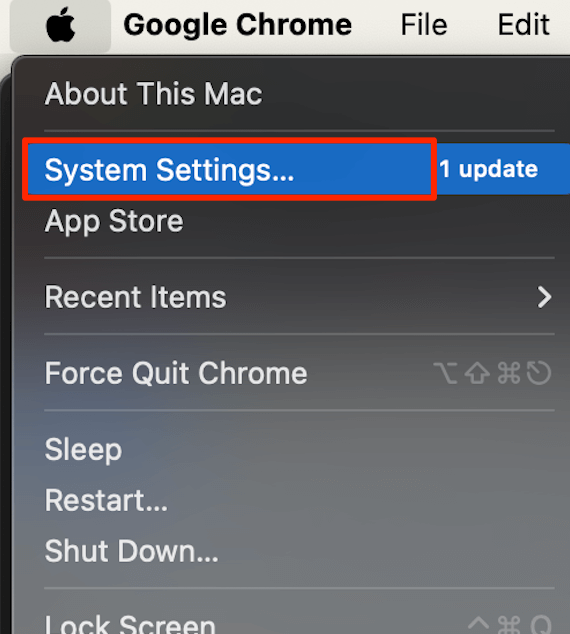
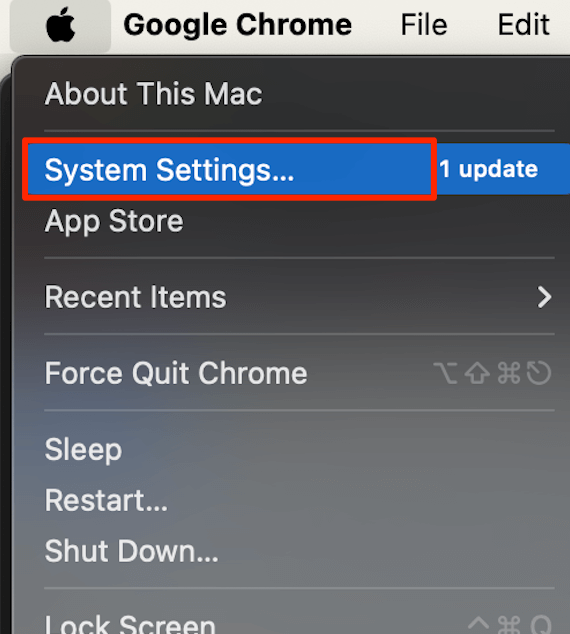
╨и╨░╨│┬а2. ╨Э╨░╨╢╨╝╨╕╤В╨╡ ┬л╨Ъ╨╛╨╜╤Д╨╕╨┤╨╡╨╜╤Ж╨╕╨░╨╗╤М╨╜╨╛╤Б╤В╤М ╨╕ ╨▒╨╡╨╖╨╛╨┐╨░╤Б╨╜╨╛╤Б╤В╤М┬╗.
╨Э╨░╨╢╨╝╨╕╤В╨╡ ╨╜╨░ ╤А╨░╨╖╨┤╨╡╨╗ ┬л╨Ъ╨╛╨╜╤Д╨╕╨┤╨╡╨╜╤Ж╨╕╨░╨╗╤М╨╜╨╛╤Б╤В╤М ╨╕ ╨▒╨╡╨╖╨╛╨┐╨░╤Б╨╜╨╛╤Б╤В╤М┬╗ ╨╜╨░ ╨╗╨╡╨▓╨╛╨╣ ╨▒╨╛╨║╨╛╨▓╨╛╨╣ ╨┐╨░╨╜╨╡╨╗╨╕.
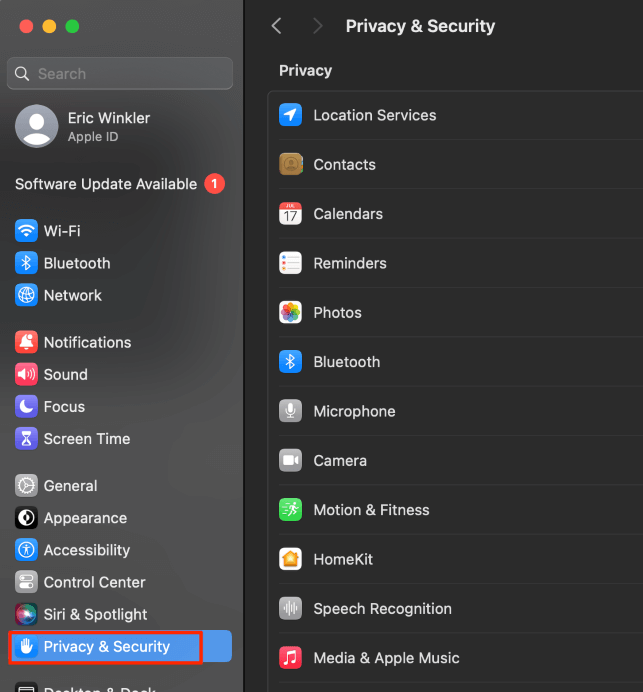
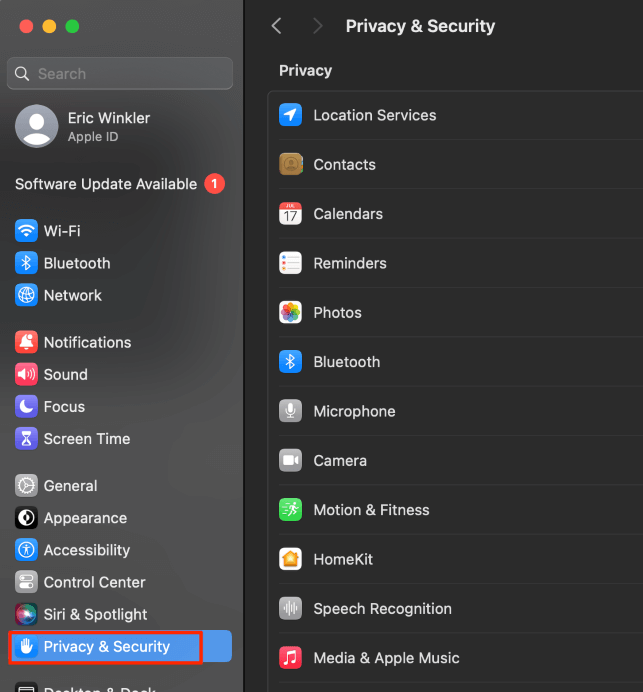
╨и╨░╨│ 3: ╨Э╨░╨╢╨╝╨╕╤В╨╡ ┬л╨Ч╨░╨┐╨╕╤Б╤М ╤Н╨║╤А╨░╨╜╨░┬╗.
╨Э╨░╨╢╨░╤В╤М ╨╜╨░ ╨Ч╨░╨┐╨╕╤Б╤М ╤Н╨║╤А╨░╨╜╨░ ╤А╨░╨╖╨┤╨╡╨╗ ╨▓ ╨│╨╗╨░╨▓╨╜╨╛╨╝ ╨╛╨║╨╜╨╡ ╤Б ╨┐╤А╨░╨▓╨╛╨╣ ╤Б╤В╨╛╤А╨╛╨╜╤Л.
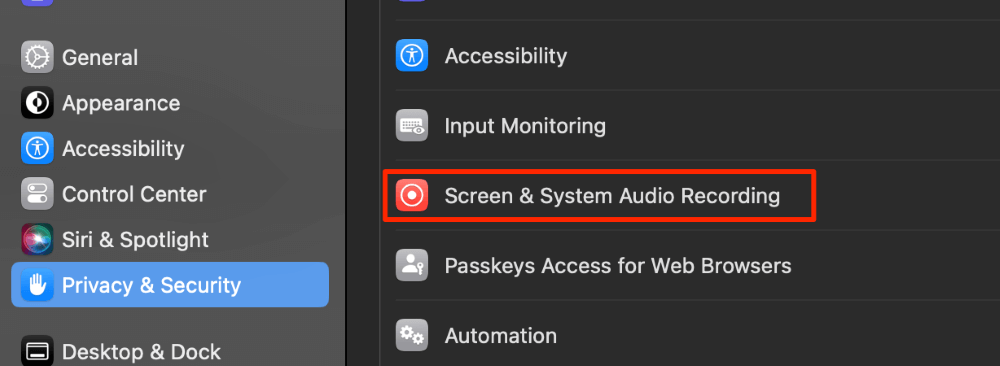
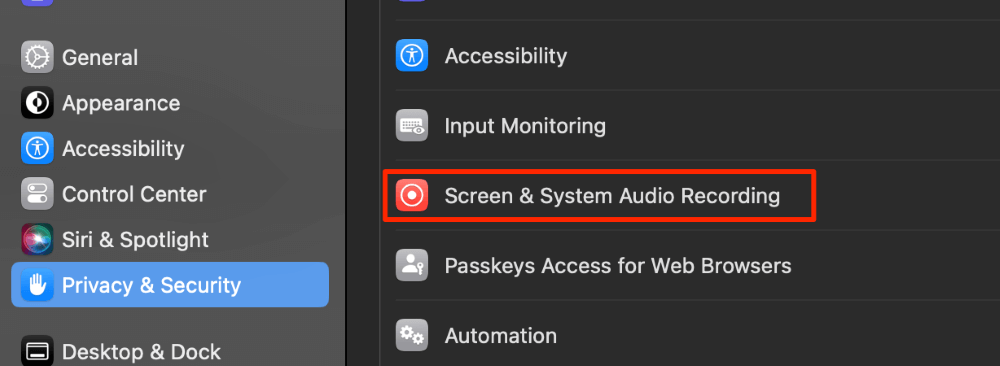
╨и╨░╨│ 4. ╨Ю╤Ж╨╡╨╜╨╕╤В╨╡ ╨┐╤А╨╕╨╗╨╛╨╢╨╡╨╜╨╕╤П ╤Б ╤А╨░╨╖╤А╨╡╤И╨╡╨╜╨╕╨╡╨╝ ╨╜╨░ ╨╖╨░╨┐╨╕╤Б╤М ╤Н╨║╤А╨░╨╜╨░
╨Т╨╖╨│╨╗╤П╨╜╨╕╤В╨╡ ╨╜╨░ ╨┐╤А╨╕╨╗╨╛╨╢╨╡╨╜╨╕╤П, ╤Г ╨║╨╛╤В╨╛╤А╤Л╤Е ╨╡╤Б╤В╤М ╤А╨░╨╖╤А╨╡╤И╨╡╨╜╨╕╨╡ ╨╜╨░ ╨╖╨░╨┐╨╕╤Б╤М ╨▓╨░╤И╨╡╨│╨╛ ╤Н╨║╤А╨░╨╜╨░. ╨Ю╤В╨║╨╗╤О╤З╨╕╤В╨╡ ╨▓╤Б╨╡, ╤З╤В╨╛ ╨▓╤Л ╨╜╨╡ ╨╕╤Б╨┐╨╛╨╗╤М╨╖╤Г╨╡╤В╨╡, ╨╕ ╨▓╤Л ╤В╨░╨║╨╢╨╡ ╨╝╨╛╨╢╨╡╤В╨╡ ╤Г╨┤╨░╨╗╨╕╤В╤М ╨▓╤Б╨╡, ╤З╤В╨╛ ╨▓╤Л ╨╜╨╡ ╤Г╨╖╨╜╨░╨╡╤В╨╡.


╨Х╤Б╨╗╨╕ ╨▓╤Л ╤Е╨╛╤В╨╕╤В╨╡ ╨┐╤А╨╛╨▓╨╡╤А╨╕╤В╤М, ╨╜╨╡ ╤П╨▓╨╗╤П╨╡╤В╤Б╤П ╨╗╨╕ ╤Н╤В╨╛ ╨┐╤А╨╕╤З╨╕╨╜╨╛╨╣ ╨┐╤А╨╛╨▒╨╗╨╡╨╝╤Л, ╨┐╤А╨╛╤Б╤В╨╛ ╨╛╤В╨║╨╗╤О╤З╨╕╤В╨╡ ╨╕╤Е ╨▓╤Б╨╡ ╨╕ ╨┐╨╛╤Б╨╝╨╛╤В╤А╨╕╤В╨╡, ╨┐╨╛╨╗╤Г╤З╨░╨╡╤В╨╡ ╨╗╨╕ ╨▓╤Л ╨┐╨╛-╨┐╤А╨╡╨╢╨╜╨╡╨╝╤Г ╤Б╨╛╨╛╨▒╤Й╨╡╨╜╨╕╨╡. ╨Я╤А╨╕ ╨╜╨╡╨╛╨▒╤Е╨╛╨┤╨╕╨╝╨╛╤Б╤В╨╕ ╨▓╤Л ╨▓╤Б╨╡╨│╨┤╨░ ╨╝╨╛╨╢╨╡╤В╨╡ ╨▓╨╡╤А╨╜╤Г╤В╤М╤Б╤П ╨╕ ╨▓╨║╨╗╤О╤З╨╕╤В╤М ╨╕╤Е ╨┐╨╛╨╖╨╢╨╡.
╨Ш╤Б╨┐╤А╨░╨▓╨╗╨╡╨╜╨╕╨╡ 4: ╨╛╤В╨║╨╗╤О╤З╨╕╤В╤М ╨╛╨▒╤Й╨╕╨╣ ╨┤╨╛╤Б╤В╤Г╨┐ ╨║ ╤Н╨║╤А╨░╨╜╤Г ╨╕ ╤Г╨┤╨░╨╗╨╡╨╜╨╜╨╛╨╡ ╤Г╨┐╤А╨░╨▓╨╗╨╡╨╜╨╕╨╡
╨Х╤Б╨╗╨╕ ╨╜╨╕ ╨╛╨┤╨╜╨╛ ╨╕╨╖ ╨┐╤А╨╕╨▓╨╡╨┤╨╡╨╜╨╜╤Л╤Е ╨▓╤Л╤И╨╡ ╨┐╤А╨╡╨┤╨╗╨╛╨╢╨╡╨╜╨╕╨╣ ╨╜╨╡ ╨┐╨╛╨╝╨╛╨│╨╗╨╛ ╨╛╤Б╤В╨░╨╜╨╛╨▓╨╕╤В╤М ╨┐╨╛╤П╨▓╨╗╨╡╨╜╨╕╨╡ ╤Б╨╛╨╛╨▒╤Й╨╡╨╜╨╕╤П, ╨▓╤Л ╨╝╨╛╨╢╨╡╤В╨╡ ╨╛╤В╨║╨╗╤О╤З╨╕╤В╤М ╤Д╤Г╨╜╨║╤Ж╨╕╨╕ ╤Б╨╛╨▓╨╝╨╡╤Б╤В╨╜╨╛╨│╨╛ ╨╕╤Б╨┐╨╛╨╗╤М╨╖╨╛╨▓╨░╨╜╨╕╤П ╤Н╨║╤А╨░╨╜╨░ ╨╕ ╤Г╨┤╨░╨╗╨╡╨╜╨╜╨╛╨│╨╛ ╤Г╨┐╤А╨░╨▓╨╗╨╡╨╜╨╕╤П. ╨н╤В╨╛ ╨┤╨╛╨╗╨╢╨╜╨╛ ╨╛╤Б╤В╨░╨╜╨╛╨▓╨╕╤В╤М ╤Б╨╛╨╛╨▒╤Й╨╡╨╜╨╕╨╡. ╨Т╤Л ╨╝╨╛╨╢╨╡╤В╨╡ ╤Б╨┤╨╡╨╗╨░╤В╤М ╤Н╤В╨╛, ╨▓╤Л╨┐╨╛╨╗╨╜╨╕╨▓ ╤Б╨╗╨╡╨┤╤Г╤О╤Й╨╕╨╡ ╤И╨░╨│╨╕.
╨и╨░╨│┬а1. ╨Ю╤В╨║╤А╨╛╨╣╤В╨╡ ╨╜╨░╤Б╤В╤А╨╛╨╣╨║╨╕ ╤Б╨╕╤Б╤В╨╡╨╝╤Л.
╨Э╨░╨╢╨╝╨╕╤В╨╡ ╨╜╨░ ╨╗╨╛╨│╨╛╤В╨╕╨┐ Apple ╨▓ ╨╗╨╡╨▓╨╛╨╝ ╨▓╨╡╤А╤Е╨╜╨╡╨╝ ╤Г╨│╨╗╤Г ╤Н╨║╤А╨░╨╜╨░ ╨╕ ╨▓╤Л╨▒╨╡╤А╨╕╤В╨╡ ╨Э╨░╤Б╤В╤А╨╛╨╣╨║╨╕ ╤Б╨╕╤Б╤В╨╡╨╝╤Л.
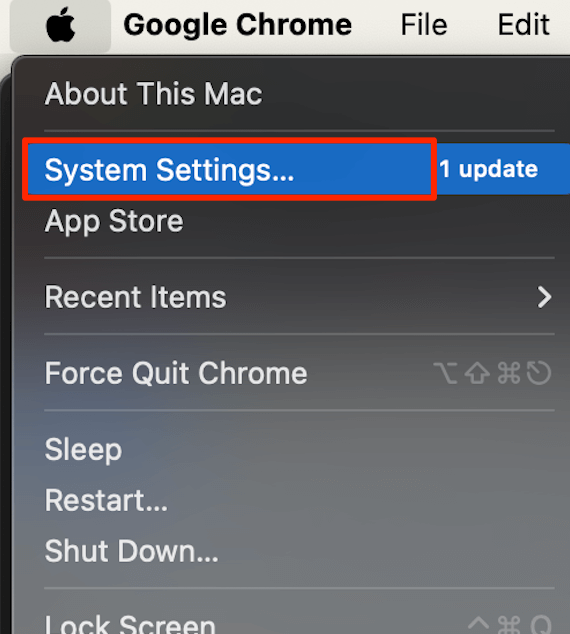
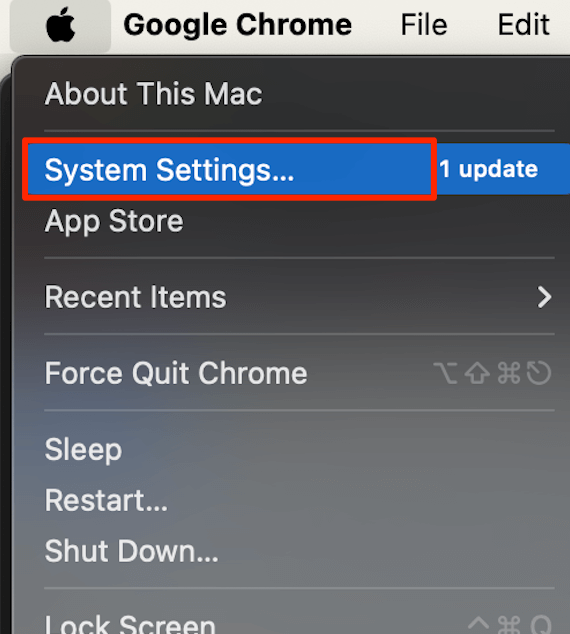
╨и╨░╨│ 2: ╨Э╨░╨╢╨╝╨╕╤В╨╡ ┬л╨Ю╨▒╤Й╨╕╨╡┬╗.
╨Э╨░╨╢╨░╤В╤М ╨╜╨░ ╨Ю╨▒╤Й╨╕╨╣ ╤А╨░╨╖╨┤╨╡╨╗ ╨╜╨░ ╨╗╨╡╨▓╨╛╨╣ ╨▒╨╛╨║╨╛╨▓╨╛╨╣ ╨┐╨░╨╜╨╡╨╗╨╕ ╤Б╨╕╤Б╤В╨╡╨╝╨╜╤Л╤Е ╨╜╨░╤Б╤В╤А╨╛╨╡╨║.


╨и╨░╨│┬а3. ╨Э╨░╨╢╨╝╨╕╤В╨╡ ┬л╨Я╨╛╨┤╨╡╨╗╨╕╤В╤М╤Б╤П┬╗.
╨Э╨░╨╢╨╝╨╕╤В╨╡ ╨╜╨░ ╨б╨╛╨▓╨╝╨╡╤Б╤В╨╜╨╛╨╡ ╨╕╤Б╨┐╨╛╨╗╤М╨╖╨╛╨▓╨░╨╜╨╕╨╡ ╨▓ ╨┐╤А╨░╨▓╨╛╨╣ ╤З╨░╤Б╤В╨╕ ╨╛╨║╨╜╨░ ┬л╨б╨╕╤Б╤В╨╡╨╝╨╜╤Л╨╡ ╨╜╨░╤Б╤В╤А╨╛╨╣╨║╨╕┬╗.
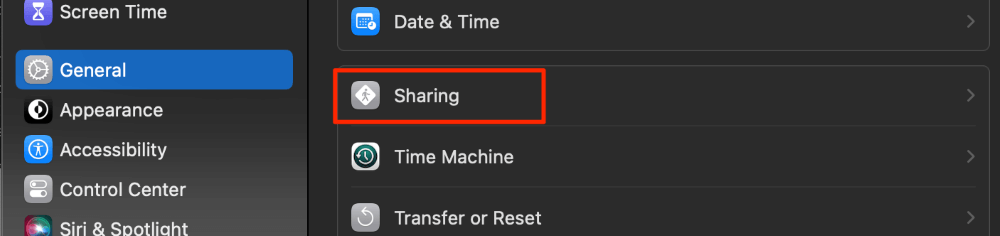
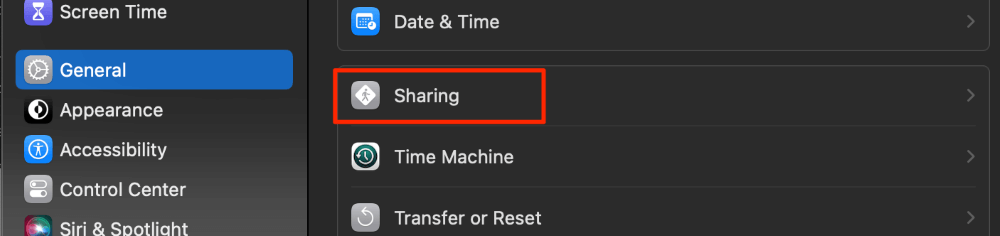
╨и╨░╨│┬а4. ╨Ю╤В╨║╨╗╤О╤З╨╕╤В╨╡ ╨╛╨▒╤Й╨╕╨╣ ╨┤╨╛╤Б╤В╤Г╨┐ ╨║ ╤Н╨║╤А╨░╨╜╤Г
╨Э╨░╨╢╨╝╨╕╤В╨╡ ╨╜╨░ ╨┐╨╡╤А╨╡╨║╨╗╤О╤З╨░╤В╨╡╨╗╤М ╤А╤П╨┤╨╛╨╝ ╨б╨╛╨▓╨╝╨╡╤Б╤В╨╜╨╛╨╡ ╨╕╤Б╨┐╨╛╨╗╤М╨╖╨╛╨▓╨░╨╜╨╕╨╡ ╤Н╨║╤А╨░╨╜╨░ ╤З╤В╨╛╨▒╤Л ╨╛╤В╨║╨╗╤О╤З╨╕╤В╤М ╤Д╤Г╨╜╨║╤Ж╨╕╤О ╤Б╨╛╨▓╨╝╨╡╤Б╤В╨╜╨╛╨│╨╛ ╨╕╤Б╨┐╨╛╨╗╤М╨╖╨╛╨▓╨░╨╜╨╕╤П ╤Н╨║╤А╨░╨╜╨░.


╨Х╤Б╨╗╨╕ ╨╛╨▒╤Й╨╕╨╣ ╨┤╨╛╤Б╤В╤Г╨┐ ╨║ ╤Н╨║╤А╨░╨╜╤Г ╨╛╤В╨║╨╗╤О╤З╨╡╨╜, ╨╜╨╕╨║╤В╨╛ ╨▒╨╛╨╗╤М╤И╨╡ ╨╜╨╡ ╤Б╨╝╨╛╨╢╨╡╤В ╨▓╨╕╨┤╨╡╤В╤М ╨▓╨░╤И ╤Н╨║╤А╨░╨╜, ╨╕ ╤Н╤В╨╛ ╨┤╨╛╨╗╨╢╨╜╨╛ ╤А╨╡╤И╨╕╤В╤М ╨┐╤А╨╛╨▒╨╗╨╡╨╝╤Г. ╨Я╤А╨╛╤Б╤В╨╛ ╨┐╨╛╨╝╨╜╨╕╤В╨╡, ╤З╤В╨╛ ╨╡╤Б╨╗╨╕ ╨▓╤Л ╨║╨╛╨│╨┤╨░-╨╜╨╕╨▒╤Г╨┤╤М ╨╖╨░╤Е╨╛╤В╨╕╤В╨╡ ╨╕╤Б╨┐╨╛╨╗╤М╨╖╨╛╨▓╨░╤В╤М ╨║╨░╨║╨╕╨╡-╨╗╨╕╨▒╨╛ ╤Д╤Г╨╜╨║╤Ж╨╕╨╕ ╤Б╨╛╨▓╨╝╨╡╤Б╤В╨╜╨╛╨│╨╛ ╨╕╤Б╨┐╨╛╨╗╤М╨╖╨╛╨▓╨░╨╜╨╕╤П ╤Н╨║╤А╨░╨╜╨░ ╨▓ ╨▒╤Г╨┤╤Г╤Й╨╡╨╝, ╨▓╨░╨╝ ╨╜╤Г╨╢╨╜╨╛ ╨▒╤Г╨┤╨╡╤В ╨▓╨╡╤А╨╜╤Г╤В╤М╤Б╤П ╤Б╤О╨┤╨░ ╨╕ ╨▓╨║╨╗╤О╤З╨╕╤В╤М ╨╕╤Е ╤Б╨╜╨╛╨▓╨░.
╨Ш╤Б╨┐╤А╨░╨▓╨╗╨╡╨╜╨╕╨╡ 5: ╨╛╤В╨║╨╗╤О╤З╨╕╤В╤М AirPlay
AirPlay тАФ ╨╡╤Й╨╡ ╨╛╨┤╨╜╨░ ╤Д╤Г╨╜╨║╤Ж╨╕╤П, ╨║╨╛╤В╨╛╤А╨░╤П ╨┐╨╛╨╖╨▓╨╛╨╗╤П╨╡╤В ╨║╨╛╨╝╤Г-╤В╨╛ ╨┤╤А╤Г╨│╨╛╨╝╤Г ╨╜╨░╨▒╨╗╤О╨┤╨░╤В╤М ╨╖╨░ ╨▓╨░╤И╨╕╨╝ ╤Н╨║╤А╨░╨╜╨╛╨╝. ╨н╤В╨╛ ╨╡╤Й╨╡ ╨╛╨┤╨╜╨░ ╤Д╤Г╨╜╨║╤Ж╨╕╤П, ╨║╨╛╤В╨╛╤А╤Г╤О ╨▓╤Л ╨╝╨╛╨╢╨╡╤В╨╡ ╨╗╨╡╨│╨║╨╛ ╨╛╤В╨║╨╗╤О╤З╨╕╤В╤М, ╨▓╤Л╨┐╨╛╨╗╨╜╨╕╨▓ ╤Б╨╗╨╡╨┤╤Г╤О╤Й╨╕╨╡ ╨┤╨╡╨╣╤Б╤В╨▓╨╕╤П.
╨и╨░╨│┬а1. ╨Ю╤В╨║╤А╨╛╨╣╤В╨╡ ╨╜╨░╤Б╤В╤А╨╛╨╣╨║╨╕ ╤Б╨╕╤Б╤В╨╡╨╝╤Л.
╨Э╨░╨╢╨╝╨╕╤В╨╡ ╨╜╨░ ╨╗╨╛╨│╨╛╤В╨╕╨┐ Apple ╨▓ ╨╗╨╡╨▓╨╛╨╝ ╨▓╨╡╤А╤Е╨╜╨╡╨╝ ╤Г╨│╨╗╤Г ╤Н╨║╤А╨░╨╜╨░ ╨╕ ╨▓╤Л╨▒╨╡╤А╨╕╤В╨╡ ╨Э╨░╤Б╤В╤А╨╛╨╣╨║╨╕ ╤Б╨╕╤Б╤В╨╡╨╝╤Л.
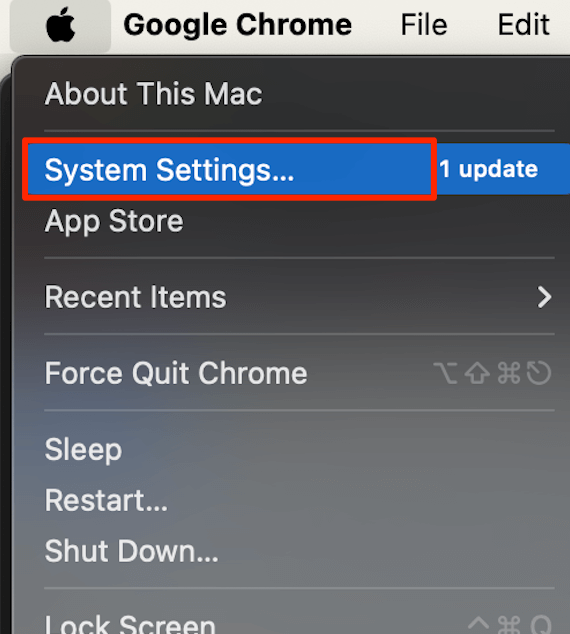
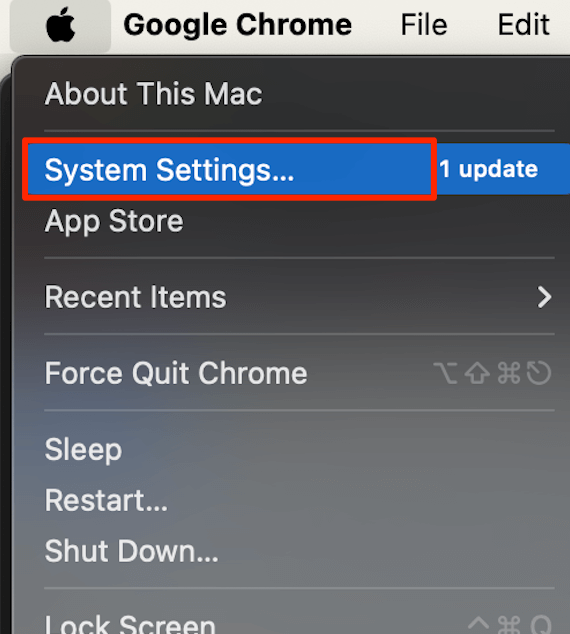
╨и╨░╨│ 2: ╨Э╨░╨╢╨╝╨╕╤В╨╡ ┬л╨Ю╨▒╤Й╨╕╨╡┬╗.
╨Э╨░╨╢╨░╤В╤М ╨╜╨░ ╨Ю╨▒╤Й╨╕╨╣ ╤А╨░╨╖╨┤╨╡╨╗ ╨╜╨░ ╨╗╨╡╨▓╨╛╨╣ ╨▒╨╛╨║╨╛╨▓╨╛╨╣ ╨┐╨░╨╜╨╡╨╗╨╕ ╤Б╨╕╤Б╤В╨╡╨╝╨╜╤Л╤Е ╨╜╨░╤Б╤В╤А╨╛╨╡╨║.


╨и╨░╨│┬а3. ╨Э╨░╨╢╨╝╨╕╤В╨╡ AirDrop ╨╕ Handoff.
╨Э╨░╨╢╨╝╨╕╤В╨╡ ╨╜╨░ AirDrop ╨╕ ╨┐╨╡╤А╨╡╨┤╨░╤З╨░ ╨╛╨▒╤Б╨╗╤Г╨╢╨╕╨▓╨░╨╜╨╕╤П ╨▓ ╨│╨╗╨░╨▓╨╜╨╛╨╝ ╨╛╨║╨╜╨╡ ╤Н╨║╤А╨░╨╜╨░ ╨╜╨░╤Б╤В╤А╨╛╨╡╨║ ╤Б╨╕╤Б╤В╨╡╨╝╤Л.


╨и╨░╨│ 4. ╨Ю╤В╨║╨╗╤О╤З╨╕╤В╨╡ ╤Д╤Г╨╜╨║╤Ж╨╕╨╕ AirPlay
╨Э╨░╨╢╨╝╨╕╤В╨╡ ╨╜╨░ ╤А╨░╤Б╨║╤А╤Л╨▓╨░╤О╤Й╨╡╨╡╤Б╤П ╨╝╨╡╨╜╤О AirDrop ╨╕ ╨▓╤Л╨▒╨╡╤А╨╕╤В╨╡ ╨╜╨╕╨║╤В╨╛. ╨Ч╨░╤В╨╡╨╝ ╨╜╨░╨╢╨╝╨╕╤В╨╡ ╨┐╨╡╤А╨╡╨║╨╗╤О╤З╨░╤В╨╡╨╗╤М AirPlay Receiver, ╤З╤В╨╛╨▒╤Л ╨╛╤В╨║╨╗╤О╤З╨╕╤В╤М ╤Н╤В╤Г ╤Д╤Г╨╜╨║╤Ж╨╕╤О.


╨Ъ╨░╨║ ╤В╨╛╨╗╤М╨║╨╛ ╤Н╤В╨╕ ╤Д╤Г╨╜╨║╤Ж╨╕╨╕ ╨▒╤Г╨┤╤Г╤В ╨╛╤В╨║╨╗╤О╤З╨╡╨╜╤Л, ╨╛╨╜╨╕ ╨╜╨╡ ╤Б╨╝╨╛╨│╤Г╤В ╤А╨░╨╖╤А╨╡╤И╨╕╤В╤М ╨┤╨╛╤Б╤В╤Г╨┐ ╨║ ╨▓╨░╤И╨╡╨╝╤Г ╤Н╨║╤А╨░╨╜╤Г, ╨╕ ╤Н╤В╨╛ ╨╛╤Б╤В╨░╨╜╨╛╨▓╨╕╤В ╨╗╤О╨▒╤Л╨╡ ╤Б╨╛╨╛╨▒╤Й╨╡╨╜╨╕╤П, ╨▓╤Л╨╖╨▓╨░╨╜╨╜╤Л╨╡ ╤Н╤В╨╕╨╝.
╨Ш╤Б╨┐╤А╨░╨▓╨╗╨╡╨╜╨╕╨╡ 6: ╤Б╨║╨░╨╜╨╕╤А╨╛╨▓╨░╨╜╨╕╨╡ ╨╜╨░ ╨╜╨░╨╗╨╕╤З╨╕╨╡ ╨▓╤А╨╡╨┤╨╛╨╜╨╛╤Б╨╜╤Л╤Е ╨┐╤А╨╛╨│╤А╨░╨╝╨╝
╨Х╤Б╨╗╨╕ ╨╜╨╕╤З╨╡╨│╨╛ ╨╕╨╖ ╨▓╤Л╤И╨╡╨┐╨╡╤А╨╡╤З╨╕╤Б╨╗╨╡╨╜╨╜╨╛╨│╨╛ ╨╜╨╡ ╨┐╨╛╨╝╨╛╨│╨╗╨╛ ╨╕╨╖╨▒╨░╨▓╨╕╤В╤М╤Б╤П ╨╛╤В ╤Б╨╛╨╛╨▒╤Й╨╡╨╜╨╕╤П, ╨▓╨╛╨╖╨╝╨╛╨╢╨╜╨╛, ╨┐╤А╨╛╨▒╨╗╨╡╨╝╨░ ╨▓╤Л╨╖╨▓╨░╨╜╨░ ╨▓╤А╨╡╨┤╨╛╨╜╨╛╤Б╨╜╤Л╨╝ ╨Я╨Ю ╨╕╨╗╨╕ ╨▓╨╕╤А╤Г╤Б╨╛╨╝. ╨Т ╤Н╤В╨╛╨╝ ╤Б╨╗╤Г╤З╨░╨╡ ╨▓╨░╨╝ ╤Б╨╗╨╡╨┤╤Г╨╡╤В ╨┐╤А╨╕╨╛╨▒╤А╨╡╤Б╤В╨╕ ╨┤╨╡╤В╨╡╨║╤В╨╛╤А ╨▓╤А╨╡╨┤╨╛╨╜╨╛╤Б╨╜╤Л╤Е ╨┐╤А╨╛╨│╤А╨░╨╝╨╝, ╤З╤В╨╛╨▒╤Л ╨┐╤А╨╛╨▓╨╡╤А╨╕╤В╤М, ╤Б╨╝╨╛╨╢╨╡╤В ╨╗╨╕ ╨╛╨╜ ╨╛╨▒╨╜╨░╤А╤Г╨╢╨╕╤В╤М ╨║╨░╨║╨╕╨╡-╨╗╨╕╨▒╨╛ ╨┐╤А╨╛╨▒╨╗╨╡╨╝╤Л ╨▓ ╨▓╨░╤И╨╡╨╣ ╤Б╨╕╤Б╤В╨╡╨╝╨╡. ╨Х╤Б╨╗╨╕ ╨╛╨╜ ╤З╤В╨╛-╨╜╨╕╨▒╤Г╨┤╤М ╨╛╨▒╨╜╨░╤А╤Г╨╢╨╕╤В, ╨╕╤Б╨┐╨╛╨╗╤М╨╖╤Г╨╣╤В╨╡ ╤Н╤В╨╛╤В ╨╕╨╜╤Б╤В╤А╤Г╨╝╨╡╨╜╤В ╨┤╨╗╤П ╨╛╤З╨╕╤Б╤В╨║╨╕ ╨╕ ╨▓╨╛╤Б╤Б╤В╨░╨╜╨╛╨▓╨╗╨╡╨╜╨╕╤П ╨▓╨░╤И╨╡╨╣ ╤Б╨╕╤Б╤В╨╡╨╝╤Л.
╨Ш╤Б╨┐╤А╨░╨▓╨╗╨╡╨╜╨╕╨╡ 7. ╨г╨▒╨╡╨┤╨╕╤В╨╡╤Б╤М, ╤З╤В╨╛ macOS ╨╛╨▒╨╜╨╛╨▓╨╗╨╡╨╜╨░
╨Х╤Й╨╡ ╨╛╨┤╨╜╨░ ╨▓╨╡╤Й╤М, ╨║╨╛╤В╨╛╤А╤Г╤О ╤Б╨╗╨╡╨┤╤Г╨╡╤В ╨┐╤А╨╛╨▓╨╡╤А╨╕╤В╤М, тАФ ╤Н╤В╨╛ ╤В╨╛, ╤З╤В╨╛ ╨▓╨░╤И╨░ macOS ╨╛╨▒╨╜╨╛╨▓╨╗╨╡╨╜╨░. ╨Х╤Б╨╗╨╕ ╨▓╨░╤И╨░ macOS ╨╜╨╡ ╨╛╨▒╨╜╨╛╨▓╨╗╨╡╨╜╨░, ╨▓ ╨▓╨░╤И╨╡╨╣ ╤Б╨╕╤Б╤В╨╡╨╝╨╡ ╨╝╨╛╨│╤Г╤В ╨╜╨░╨▒╨╗╤О╨┤╨░╤В╤М╤Б╤П ╤Б╨▒╨╛╨╕ ╨╕ ╤Б╤В╤А╨░╨╜╨╜╨╛╨╡ ╨┐╨╛╨▓╨╡╨┤╨╡╨╜╨╕╨╡. ╨Я╤А╨╛╨▓╨╡╤А╤М╤В╨╡, ╨╜╤Г╨╢╨┤╨░╨╡╤В╤Б╤П ╨╗╨╕ ╨▓╨░╤И╨░ ╤Б╨╕╤Б╤В╨╡╨╝╨░ ╨▓ ╨╛╨▒╨╜╨╛╨▓╨╗╨╡╨╜╨╕╨╕, ╤Й╨╡╨╗╨║╨╜╤Г╨▓ ╨╝╨╡╨╜╤О Apple ╨╕ ╨╜╨░╨╣╨┤╤П ╤Б╨╛╨╛╨▒╤Й╨╡╨╜╨╕╨╡ ╨╛╨▒ ╨╛╨▒╨╜╨╛╨▓╨╗╨╡╨╜╨╕╨╕.
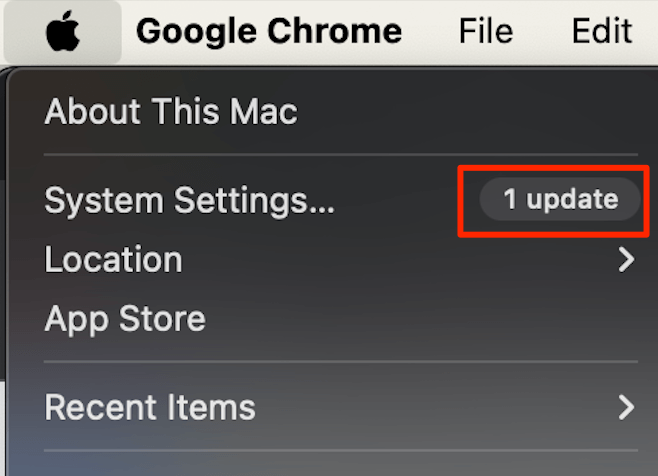
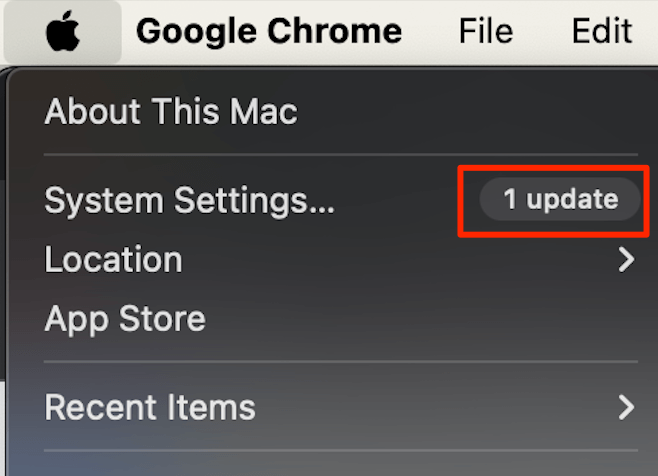
╨Х╤Б╨╗╨╕ ╨▓╤Л ╨▓╨╕╨┤╨╕╤В╨╡ ╨╕╨╜╨┤╨╕╨║╨░╤В╨╛╤А ╨╛╨▒╨╜╨╛╨▓╨╗╨╡╨╜╨╕╤П, ╨║╨░╨║ ╨┐╨╛╨║╨░╨╖╨░╨╜╨╛ ╨╜╨░ ╨╕╨╖╨╛╨▒╤А╨░╨╢╨╡╨╜╨╕╨╕ ╨▓╤Л╤И╨╡, ╨╜╨░╨╢╨╝╨╕╤В╨╡ ┬л╨Э╨░╤Б╤В╤А╨╛╨╣╨║╨╕ ╤Б╨╕╤Б╤В╨╡╨╝╤Л┬╗, ╨░ ╨╖╨░╤В╨╡╨╝ ╨▓ ╨╜╨░╤Б╤В╤А╨╛╨╣╨║╨░╤Е ╤Б╨╕╤Б╤В╨╡╨╝╤Л ╨╜╨░╨╢╨╝╨╕╤В╨╡ ╨╜╨░ ╤Б╨╛╨╛╨▒╤Й╨╡╨╜╨╕╨╡ ┬л╨Ф╨╛╤Б╤В╤Г╨┐╨╜╨╛ ╨╛╨▒╨╜╨╛╨▓╨╗╨╡╨╜╨╕╨╡ ╨┐╤А╨╛╨│╤А╨░╨╝╨╝╨╜╨╛╨│╨╛ ╨╛╨▒╨╡╤Б╨┐╨╡╤З╨╡╨╜╨╕╤П┬╗, ╨║╨░╨║ ╨┐╨╛╨║╨░╨╖╨░╨╜╨╛ ╨╜╨╕╨╢╨╡, ╤З╤В╨╛╨▒╤Л ╨╜╨░╤З╨░╤В╤М ╨┐╤А╨╛╤Ж╨╡╤Б╤Б ╨╛╨▒╨╜╨╛╨▓╨╗╨╡╨╜╨╕╤П.
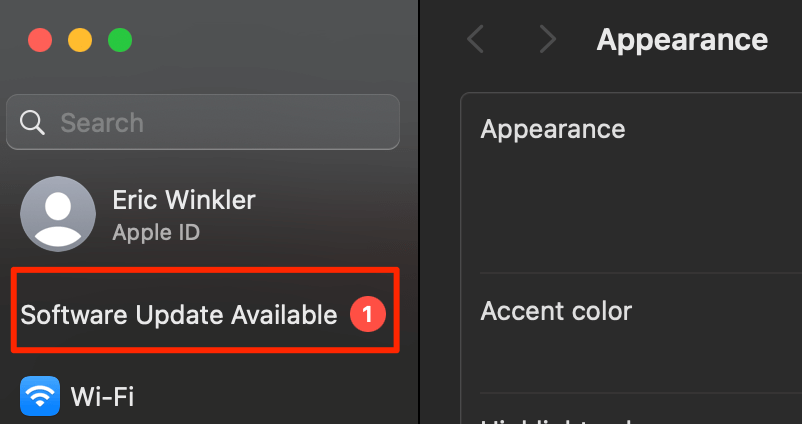
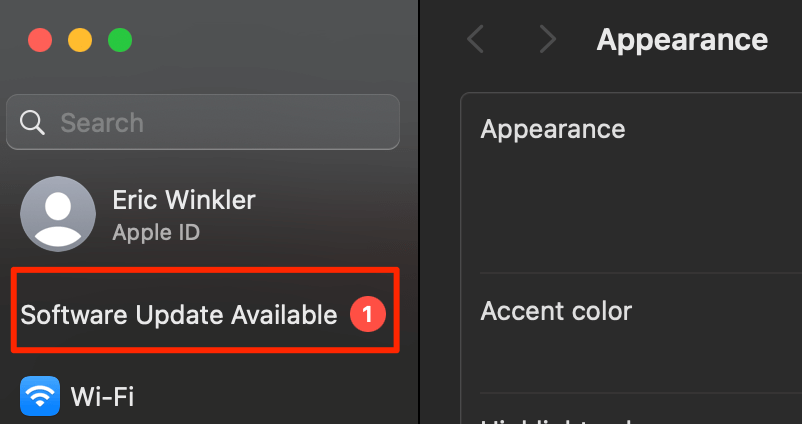
╨Я╨╛╤Б╨╗╨╡ ╨╖╨░╨▓╨╡╤А╤И╨╡╨╜╨╕╤П ╨╛╨▒╨╜╨╛╨▓╨╗╨╡╨╜╨╕╤П ╨┐╨╡╤А╨╡╨╖╨░╨│╤А╤Г╨╖╨╕╤В╨╡ ╤Б╨╕╤Б╤В╨╡╨╝╤Г ╨╡╤Й╨╡ ╤А╨░╨╖ ╨╕ ╨┐╤А╨╛╨▓╨╡╤А╤М╤В╨╡, ╨╛╤В╨╛╨▒╤А╨░╨╢╨░╨╡╤В╤Б╤П ╨╗╨╕ ╨┐╨╛-╨┐╤А╨╡╨╢╨╜╨╡╨╝╤Г ╤Б╨╛╨╛╨▒╤Й╨╡╨╜╨╕╨╡.
╨з╨░╤Б╤В╨╛ ╨╖╨░╨┤╨░╨▓╨░╨╡╨╝╤Л╨╡ ╨▓╨╛╨┐╤А╨╛╤Б╤Л
╨Э╨╕╨╢╨╡ ╨┐╤А╨╕╨▓╨╡╨┤╨╡╨╜╤Л ╨╜╨╡╨║╨╛╤В╨╛╤А╤Л╨╡ ╤Б╨▓╤П╨╖╨░╨╜╨╜╤Л╨╡ ╤Б ╤Н╤В╨╕╨╝ ╨▓╨╛╨┐╤А╨╛╤Б╤Л ╨╛ ┬л╨╖╨░ ╨▓╨░╤И╨╕╨╝ ╤Н╨║╤А╨░╨╜╨╛╨╝ ╨╜╨░╨▒╨╗╤О╨┤╨░╤О╤В┬╗, ╨╛ ╨║╨╛╤В╨╛╤А╤Л╤Е ╨▓╤Л, ╨▓╨╛╨╖╨╝╨╛╨╢╨╜╨╛, ╨╖╨░╤Е╨╛╤В╨╕╤В╨╡ ╤Г╨╖╨╜╨░╤В╤М ╨▒╨╛╨╗╤М╤И╨╡.
╨Ю╨╖╨╜╨░╤З╨░╨╡╤В ╨╗╨╕ ╤Б╨╛╨╛╨▒╤Й╨╡╨╜╨╕╨╡ ┬л╨╖╨░ ╨▓╨░╤И╨╕╨╝ ╤Н╨║╤А╨░╨╜╨╛╨╝ ╨╜╨░╨▒╨╗╤О╨┤╨░╤О╤В┬╗, ╤З╤В╨╛ ╨╖╨░ ╨╝╨╜╨╛╨╣ ╨║╤В╨╛-╤В╨╛ ╤И╨┐╨╕╨╛╨╜╨╕╤В?
╨Э╨╡╤В, ╨▓ ╨▒╨╛╨╗╤М╤И╨╕╨╜╤Б╤В╨▓╨╡ ╤Б╨╗╤Г╤З╨░╨╡╨▓ ╨╜╨╕╨║╤В╨╛ ╨╜╨╡ ╨╜╨░╨▒╨╗╤О╨┤╨░╨╡╤В ╨╖╨░ ╨▓╨░╤И╨╕╨╝ ╤Н╨║╤А╨░╨╜╨╛╨╝ ╨╕ ╨╜╨╡ ╤И╨┐╨╕╨╛╨╜╨╕╤В ╨╖╨░ ╨▓╨░╨╝╨╕. ╨е╨╛╤В╤П ╤Н╤В╨╛ ╨╝╨░╨╗╨╛╨▓╨╡╤А╨╛╤П╤В╨╜╨╛, ╤Н╤В╨╛ ╨╛╤З╨╡╨╜╤М ╨╝╨░╨╗╨╛╨▓╨╡╤А╨╛╤П╤В╨╜╨╛, ╨╡╤Б╨╗╨╕ ╤В╨╛╨╗╤М╨║╨╛ ╤Г ╨▓╨░╤Б ╨╜╨╡╤В ╨║╨╛╨╝╨┐╤М╤О╤В╨╡╤А╨░, ╨┐╤А╨╡╨┤╨╛╤Б╤В╨░╨▓╨╗╨╡╨╜╨╜╨╛╨│╨╛ ╨▓╨░╨╝ ╨║╨╛╨╝╨┐╨░╨╜╨╕╨╡╨╣, ╨▓ ╨║╨╛╤В╨╛╤А╨╛╨╣ ╨▓╤Л ╤А╨░╨▒╨╛╤В╨░╨╡╤В╨╡, ╨╕ ╨▓╤Л ╨┐╨╛╨┤╨║╨╗╤О╤З╨░╨╡╤В╨╡╤Б╤М ╨║ ╨╕╤Е ╤Б╨╡╤В╨╕, ╨╕ ╨╛╨╜╨╕, ╨▓╨╛╨╖╨╝╨╛╨╢╨╜╨╛, ╨║╨╛╨╜╤В╤А╨╛╨╗╨╕╤А╤Г╤О╤В ╨▓╨░╤Б.
╨Ь╨╛╨╢╨╡╤В ╨▒╤Л╤В╤М ╨╜╨╡╨▒╨╛╨╗╤М╤И╨░╤П ╨▓╨╡╤А╨╛╤П╤В╨╜╨╛╤Б╤В╤М ╤В╨╛╨│╨╛, ╤З╤В╨╛ ╨║╤В╨╛-╤В╨╛ ╤Б ╨┐╨╗╨╛╤Е╨╕╨╝╨╕ ╨╜╨░╨╝╨╡╤А╨╡╨╜╨╕╤П╨╝╨╕ ╤Б╨╗╨╡╨┤╨╕╤В ╨╖╨░ ╨▓╨░╨╝╨╕, ╨╜╨╛ ╤Н╤В╨╛ ╨╜╨╡ ╤П╨▓╨╗╤П╨╡╤В╤Б╤П ╨╛╨▒╤Л╤З╨╜╤Л╨╝ ╤П╨▓╨╗╨╡╨╜╨╕╨╡╨╝ ╨╕ ╨╜╨╡ ╤П╨▓╨╗╤П╨╡╤В╤Б╤П ╨┐╤А╨╛╤Б╤В╤Л╨╝, ╨╕ ╨▒╨╛╨╗╤М╤И╨╕╨╜╤Б╤В╨▓╨╛ ╤А╨╡╤И╨╡╨╜╨╕╨╣, ╨┐╤А╨╕╨▓╨╡╨┤╨╡╨╜╨╜╤Л╤Е ╨▓╤Л╤И╨╡, ╨╝╨╛╨│╤Г╤В ╤А╨╡╤И╨╕╤В╤М ╨┐╤А╨╛╨▒╨╗╨╡╨╝╤Г, ╨╡╤Б╨╗╨╕ ╨╛╨╜╨╕ ╨╡╤Б╤В╤М.
╨з╤В╨╛ ╨┤╨╡╨╗╨░╤В╤М, ╨╡╤Б╨╗╨╕ ╨╝╨╜╨╡ ╨╜╤Г╨╢╨╜╨╛ ╨╕╤Б╨┐╨╛╨╗╤М╨╖╨╛╨▓╨░╤В╤М ╤Б╨╛╨▓╨╝╨╡╤Б╤В╨╜╨╛╨╡ ╨╕╤Б╨┐╨╛╨╗╤М╨╖╨╛╨▓╨░╨╜╨╕╨╡ ╤Н╨║╤А╨░╨╜╨░, AirPlay, ╤Г╨┤╨░╨╗╨╡╨╜╨╜╨╛╨╡ ╤Г╨┐╤А╨░╨▓╨╗╨╡╨╜╨╕╨╡ ╨╕╨╗╨╕ ╨╛╨┤╨╜╤Г ╨╕╨╖ ╨┤╤А╤Г╨│╨╕╤Е ╤Д╤Г╨╜╨║╤Ж╨╕╨╣ ╤Н╨║╤А╨░╨╜╨░?
╨Х╤Б╨╗╨╕ ╨▓╤Л ╨▓╤Л╨┐╨╛╨╗╨╜╨╕╨╗╨╕ ╨┐╤А╨╕╨▓╨╡╨┤╨╡╨╜╨╜╤Л╨╡ ╨▓╤Л╤И╨╡ ╤А╨╡╤И╨╡╨╜╨╕╤П ╨╕ ╨╛╤В╨║╨╗╤О╤З╨╕╨╗╨╕ ╤Д╤Г╨╜╨║╤Ж╨╕╨╕ ╤Н╨║╤А╨░╨╜╨░, ╨╜╨╛ ╨╖╨░╤В╨╡╨╝ ╨╛╨▒╨╜╨░╤А╤Г╨╢╨╕╨╗╨╕, ╤З╤В╨╛ ╨╛╨╜╨╕ ╨▓╨░╨╝ ╨╜╤Г╨╢╨╜╤Л, ╨▓╤Л ╨╝╨╛╨╢╨╡╤В╨╡ ╨▓╨╡╤А╨╜╤Г╤В╤М╤Б╤П ╨╕ ╨▓╨║╨╗╤О╤З╨╕╤В╤М ╨╕╤Е ╤Б╨╜╨╛╨▓╨░.
╨Э╨░╨┤╨╡╨╡╨╝╤Б╤П, ╤З╤В╨╛ ╤В╨╛, ╤З╤В╨╛ ╨▓╤Л╨╖╤Л╨▓╨░╨╗╨╛ ╨╕╤Б╤Е╨╛╨┤╨╜╨╛╨╡ ╤Б╨╛╨╛╨▒╤Й╨╡╨╜╨╕╨╡, ╨▒╤Л╨╗╨╛ ╨╛╤В╨║╨╗╤О╤З╨╡╨╜╨╛, ╨╕ ╨┐╤А╨╛╨▒╨╗╨╡╨╝╨░ ╨▒╨╛╨╗╤М╤И╨╡ ╨╜╨╡ ╨▓╨╛╨╖╨╜╨╕╨║╨░╨╡╤В. ╨Х╤Б╨╗╨╕ ╨┤╨░, ╨▓╤Л ╨▓╤Б╨╡╨│╨┤╨░ ╨╝╨╛╨╢╨╡╤В╨╡ ╨▓╨╡╤А╨╜╤Г╤В╤М╤Б╤П ╨╕ ╤Б╨╜╨╛╨▓╨░ ╨╛╤В╨║╨╗╤О╤З╨╕╤В╤М ╤Д╤Г╨╜╨║╤Ж╨╕╨╕ ╤Н╨║╤А╨░╨╜╨░, ╨║╨░╨║ ╤В╨╛╨╗╤М╨║╨╛ ╨▓╤Л ╤Б╨┤╨╡╨╗╨░╨╡╤В╨╡ ╤В╨╛, ╤З╤В╨╛ ╨▓╨░╨╝ ╨╜╤Г╨╢╨╜╨╛, ╤Б ╨╕╤Е ╨▓╨║╨╗╤О╤З╨╡╨╜╨╕╨╡╨╝.
╨С╨╡╨╖╨╛╨┐╨░╤Б╨╜╨╛ ╨╗╨╕ ╤А╨░╨╖╤А╨╡╤И╨░╤В╤М ╨┐╤А╨╕╨╗╨╛╨╢╨╡╨╜╨╕╤П╨╝ ╨┐╤А╨╛╤Б╨╝╨░╤В╤А╨╕╨▓╨░╤В╤М ╨╝╨╛╨╣ ╤Н╨║╤А╨░╨╜ ╨╕╨╗╨╕ ╨┤╨╡╨╗╨╕╤В╤М╤Б╤П ╨╕╨╝?
╨Т ╨▒╨╛╨╗╤М╤И╨╕╨╜╤Б╤В╨▓╨╡ ╤Б╨╗╤Г╤З╨░╨╡╨▓ ╤Н╤В╨╛ ╨▒╨╡╨╖╨╛╨┐╨░╤Б╨╜╨╛, ╨╡╤Б╨╗╨╕ ╨┐╤А╨╕╨╗╨╛╨╢╨╡╨╜╨╕╨╡ ╨▒╤Л╨╗╨╛ ╨╖╨░╨│╤А╤Г╨╢╨╡╨╜╨╛ ╨╕╨╖ App Store ╨╕╨╗╨╕ ╤Б ╨┐╤А╨╛╨▓╨╡╤А╨╡╨╜╨╜╨╛╨│╨╛ ╨▓╨╡╨▒-╤Б╨░╨╣╤В╨░ ╨╕ ╨┐╨╛╤Б╤В╨░╨▓╤Й╨╕╨║╨░ ╨┐╤А╨╕╨╗╨╛╨╢╨╡╨╜╨╕╨╣ ╤Б ╤Е╨╛╤А╨╛╤И╨╡╨╣ ╤А╨╡╨┐╤Г╤В╨░╤Ж╨╕╨╡╨╣. ╨н╤В╨╛ ╨╜╨╡╨▒╨╡╨╖╨╛╨┐╨░╤Б╨╜╨╛, ╨╡╤Б╨╗╨╕ ╨┐╤А╨╕╨╗╨╛╨╢╨╡╨╜╨╕╨╡ ╨┐╨╛╨╗╤Г╤З╨╡╨╜╨╛ ╨╕╨╖ ╨╜╨╡╨╕╨╖╨▓╨╡╤Б╤В╨╜╨╛╨│╨╛ ╨╕╤Б╤В╨╛╤З╨╜╨╕╨║╨░ ╨╕ ╨╜╨╡ ╨▒╤Л╨╗╨╛ ╨┐╤А╨╛╨▓╨╡╤А╨╡╨╜╨╛ ╨║╨░╨║ ╨┐╤А╨╛╨│╤А╨░╨╝╨╝╨╜╨╛╨╡ ╨╛╨▒╨╡╤Б╨┐╨╡╤З╨╡╨╜╨╕╨╡ ╨╛╤В ╨╖╨░╨║╨╛╨╜╨╜╨╛╨╣ ╨║╨╛╨╝╨┐╨░╨╜╨╕╨╕.
╨Ч╨░╨║╨╗╤О╤З╨╡╨╜╨╕╨╡
╨╖╨░ ╨▓╨░╤И╨╕╨╝ ╤Н╨║╤А╨░╨╜╨╛╨╝ ╨╜╨░╨▒╨╗╤О╨┤╨░╤О╤В ╨Я╤А╨╛╨▒╨╗╨╡╨╝╨░ ╨╝╨╛╨╢╨╡╤В ╨▒╤Л╤В╤М ╨╛╤З╨╡╨╜╤М ╤А╨░╨╖╨┤╤А╨░╨╢╨░╤О╤Й╨╡╨╣, ╨╜╨╛ ╤В╨░╨║╨╢╨╡ ╨╝╨╛╨╢╨╡╤В ╨▒╨╡╤Б╨┐╨╛╨║╨╛╨╕╤В╤М ╨╕╨╗╨╕ ╨┤╨░╨╢╨╡ ╨┐╤Г╨│╨░╤В╤М. ╨Я╨╡╤А╨╡╨╖╨░╨│╤А╤Г╨╖╨║╨░ ╤Б╨╕╤Б╤В╨╡╨╝╤Л ╨╕, ╨┐╤А╨╕ ╨╜╨╡╨╛╨▒╤Е╨╛╨┤╨╕╨╝╨╛╤Б╤В╨╕, ╨╛╤В╨║╨╗╤О╤З╨╡╨╜╨╕╨╡ ╤Д╤Г╨╜╨║╤Ж╨╕╨╣ ╤Б╨╛╨▓╨╝╨╡╤Б╤В╨╜╨╛╨│╨╛ ╨╕╤Б╨┐╨╛╨╗╤М╨╖╨╛╨▓╨░╨╜╨╕╤П ╤Н╨║╤А╨░╨╜╨░ ╨╛╨▒╤Л╤З╨╜╨╛ ╤А╨╡╤И╨░╤О╤В ╨┐╤А╨╛╨▒╨╗╨╡╨╝╤Г, ╨╜╨╛ ╨╡╤Б╨╗╨╕ ╤Н╤В╨╛ ╨╜╨╡ ╤В╨░╨║, ╨┐╨╛╨┐╤А╨╛╨▒╤Г╨╣╤В╨╡ ╨╖╨░╨┐╤Г╤Б╤В╨╕╤В╤М ╨║╨░╨║╨╛╨╡-╨╜╨╕╨▒╤Г╨┤╤М ╨┐╤А╨╛╨│╤А╨░╨╝╨╝╨╜╨╛╨╡ ╨╛╨▒╨╡╤Б╨┐╨╡╤З╨╡╨╜╨╕╨╡ ╨┤╨╗╤П ╨╛╨▒╨╜╨░╤А╤Г╨╢╨╡╨╜╨╕╤П ╨▓╤А╨╡╨┤╨╛╨╜╨╛╤Б╨╜╤Л╤Е ╨┐╤А╨╛╨│╤А╨░╨╝╨╝.
╨п ╨╜╨░╨┤╨╡╤О╤Б╤М, ╤З╤В╨╛ ╨┐╤А╨╕╨▓╨╡╨┤╨╡╨╜╨╜╨░╤П ╨▓╤Л╤И╨╡ ╨╕╨╜╤Д╨╛╤А╨╝╨░╤Ж╨╕╤П ╨┐╨╛╨╝╨╛╨│╨╗╨░ ╨▓╨░╨╝ ╤А╨╡╤И╨╕╤В╤М ╨┐╤А╨╛╨▒╨╗╨╡╨╝╤Г ╤Б ╨╜╨░╨▒╨╗╤О╨┤╨░╨╡╨╝╤Л╨╝ ╤Н╨║╤А╨░╨╜╨╛╨╝. ╨Ъ╨░╨║ ╨╛╨▒╤Л╤З╨╜╨╛, ╨┤╨░╨╣╤В╨╡ ╨╝╨╜╨╡ ╨╖╨╜╨░╤В╤М, ╨╡╤Б╨╗╨╕ ╤Г ╨▓╨░╤Б ╨╡╤Б╤В╤М ╨║╨░╨║╨╕╨╡-╨╗╨╕╨▒╨╛ ╨▓╨╛╨┐╤А╨╛╤Б╤Л ╨╕╨╗╨╕ ╨║╨╛╨╝╨╝╨╡╨╜╤В╨░╤А╨╕╨╕. ╨п ╤Е╨╛╤В╨╡╨╗ ╨▒╤Л ╤Г╤Б╨╗╤Л╤И╨░╤В╤М ╨▓╨░╤И╨╡ ╨╝╨╜╨╡╨╜╨╕╨╡.
Программы для Windows, мобильные приложения, игры - ВСЁ БЕСПЛАТНО, в нашем закрытом телеграмм канале - Подписывайтесь:)